KONICA MINOLTA PagePro 1380mf User Guide [de]
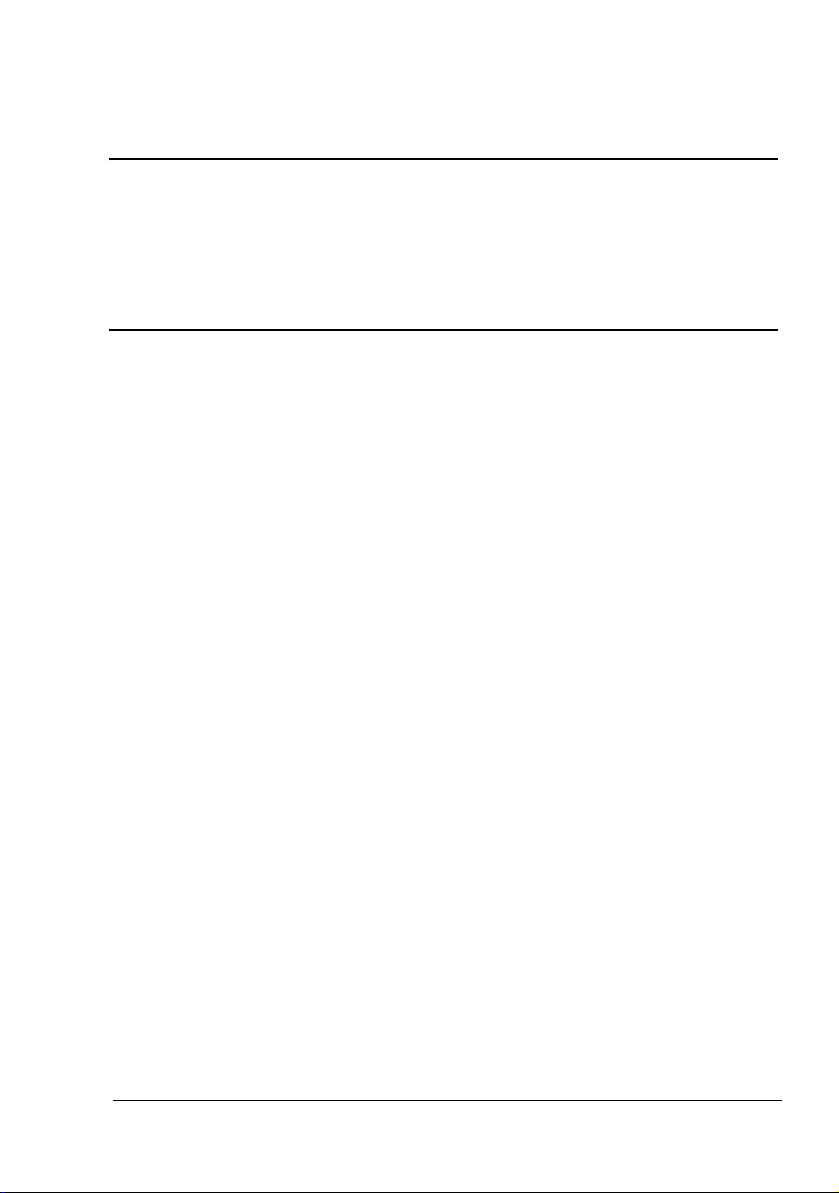
PagePro 1380 MF
™
Benutzerhandbuch
4558-7731-01C
1800788-004A
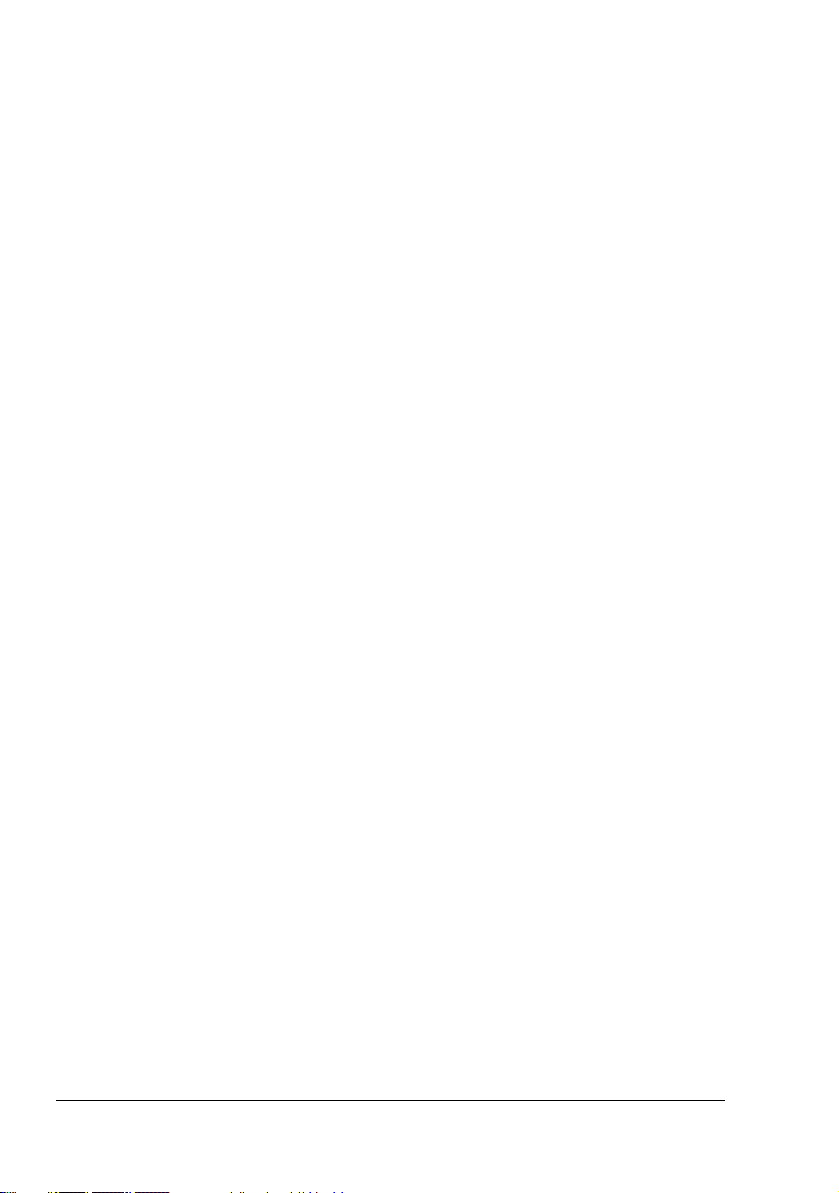
Vielen Dank
Wir danken Ihnen für den Kauf eines PagePro 1380 MF. Sie haben eine ausgezeichnete Wahl getroffen. Ihr PagePro 1380 MF wurde insbesondere für
eine optimale Leistung unter Windows ausgelegt.
Warenzeichen
KONICA MINOLTA und das KONICA MINOLTA-Logo sind Warenzeichen
bzw. eingetragene Warenzeichen von KONICA MINOLTA HOLDINGS, INC.
PagePro ist ein Warenzeichen bzw. ein eingetragenes Warenzeichen von
KONICA MINOLTA BUSINESS TECHNOLOGIES, INC.
Alle anderen Warenzeichen bzw. eingetragenen Warenzeichen sind Eigentum ihrer jeweiligen Inhaber.
Urheberrechtshinweis
Dieses Handbuch ist urheberrechtlich geschützt © 2005 by KONICA
MINOLTA BUSINESS TECHNOLOGIES, INC., Marunouchi Center Building,
1-6-1 Marunouchi, Chiyoda-ku, Tokio, 100-0005, Japan. Alle Rechte vorbehalten. Dieses Dokument darf ohne ausdrückliche schriftliche Genehmigung
von KONICA MINOLTA BUSINESS TECHNOLOGIES, INC. weder vollständig noch auszugsweise in irgendeiner Form kopiert oder auf irgendein
Medium oder in irgendeine Sprache übertragen werden.
Hinweis zum Handbuch
KONICA MINOLTA BUSINESS TECHNOLOGIES, INC. behält sich das
Recht vor, den Inhalt dieses Handbuchs sowie das darin beschriebene Gerät
ohne Vorankündigung zu ändern. Ungenauigkeiten und Fehler wurden soweit
wie möglich vermieden. KONICA MINOLTA BUSINESS TECHNOLOGIES,
INC. übernimmt jedoch für dieses Handbuch keinerlei Gewähr, einschließlich,
jedoch nicht beschränkt auf stillschweigende Gewährleistungen der Marktgängigkeit oder Eignung für einen bestimmten Zweck. KONICA MINOLTA
BUSINESS TECHNOLOGIES, INC. übernimmt weiterhin keine Verantwortung bzw. Haftung für in diesem Handbuch enthaltene Fehler bzw. für beiläufig entstandene, konkrete oder Folgeschäden, die sich aus der Bereitstellung
dieses Handbuchs bzw. der Benutzung dieses Handbuchs beim Betrieb des
Systems bzw. in Zusammenhang mit der Systemleistung bei handbuchgemäßem Systembetrieb ergeben.
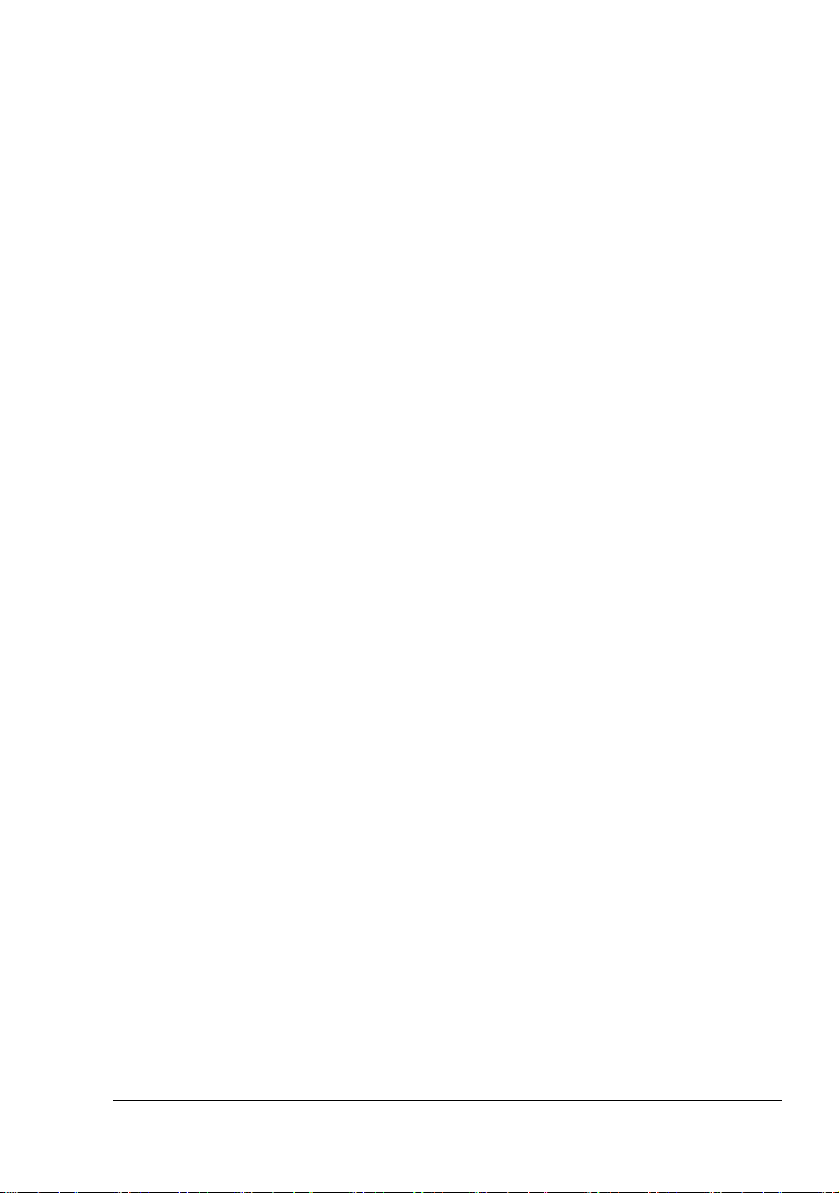
SOFTWARE-LIZENZVERTRAG
Dieses Paket hat folgenden Inhalt und wird von den Konica Minolta Business Technologies,
Inc. (KMBT) bereitgestellt: Software als Bestandteil des Drucksystems, die digital kodierten,
maschinen-lesbaren Umrissdaten, codiert in einem speziellen Format und verschlüsselt
("Schriftprogramme"), sonstige Software, die auf einem Rechnersystem installiert und in Kombination mit der Drucksoftware ("Host-Software") eingesetzt wird, sowie erläuterndes, schriftliches Material ("Dokumentation"). Der Begriff "Software" bezeichnet die Drucksoftware, die
Schriftprogramme und/oder die Host-Software, einschließlich eventueller Aktualisierungen,
modifizierter Versionen, Ergänzungen und Kopien der Software.
Die Software wird Ihnen entsprechend den Bedingungen des vorliegenden Vertrages in Lizenz
überlassen.
KMBT erteilt Ihnen eine einfache Unterlizenz zur Benutzung der Software und Dokumentation,
sofern Sie sich mit folgenden Bedingungen einverstanden erklären:
1. Sie sind berechtigt, die Drucksoftware und die zugehörigen Schriftprogramme ausschließlich für Ihre eigenen, internen, geschäftlichen Zwecke für die Druckausgabe auf dem (den)
Ihnen in Lizenz überlassenen Ausgabegerät(en) zu verwenden.
2. Ergänzend zu der Lizenz für Schriftprogramme laut Abschnitt 1 ("Drucksoftware") oben
sind Sie berechtigt, mit Roman-Schriftprogrammen alphanumerische Zeichen und Symbole
in verschiedenen Stärken, Stilen und Versionen ("Schriftarten") für Ihre eigenen, internen,
geschäftlichen Zwecke auf dem Bildschirm bzw. Monitor anzuzeigen.
3. Sie sind berechtigt, eine Sicherungskopie der Host-Software zu erstellen, vorausgesetzt,
diese Sicherungskopie wird nicht auf einem Rechner installiert bzw. benutzt. Ungeachtet
der vorstehenden Einschränkungen sind Sie berechtigt, die Host-Software auf einer beliebigen Anzahl Rechner zu installieren, wo sie ausschließlich zur Verwendung mit ein oder
mehr Drucksystemen genutzt wird, auf denen die Drucksoftware installiert ist.
4. Sie sind berechtigt, die Ihnen als Lizenznehmer nach dem vorliegenden Vertrag zustehenden Eigentums- und sonstigen Rechte an der Software und Dokumentation an einen
Rechtsnachfolger ("Zessionar") abzutreten, sofern Sie alle Kopien derartiger Software und
Dokumentation an den Zessionar übergeben und dieser sich verpflichtet, die Bedingungen
des vorliegenden Vertrages einzuhalten.
5. Sie verpflichten sich, die Software und die Dokumentation weder zu modifizieren noch
anzupassen oder zu übersetzen.
6. Sie verpflichten sich, keinen Versuch zu unternehmen, die Software zu ändern, zu deassemblieren, zu entschlüsseln, zurückzuentwickeln oder zu dekompilieren.
7. Das Eigentum an der Software und der Dokumentation sowie an davon erstellten Reproduktionen verbleibt bei KMBT.
8. Warenzeichen sind entsprechend der geltenden Warenzeichenpraxis zu verwenden, die
unter anderem die Kennzeichnung mit dem Namen des Warenzeicheninhabers vorsieht.
Warenzeichen dürfen nur für die Identifizierung von Druckerzeugnissen verwendet werden,
die mit der Software erstellt wurden. Eine derartige Verwendung von Warenzeichen gibt
Ihnen allerdings keinerlei Eigentumsrechte an diesen Warenzeichen.
9. Sie sind nicht berechtigt, Versionen oder Kopien der Software, die der Lizenznehmer nicht
benötigt, bzw. Software, die sich auf einem nicht genutzten Datenträger befindet, zu vermieten, im Leasing bzw. in Unterlizenz zu überlassen, zu verleihen oder zu übertragen, es
sei denn im Rahmen einer endgültigen Übertragung aller Software und Dokumentation wie
vorstehend beschrieben.
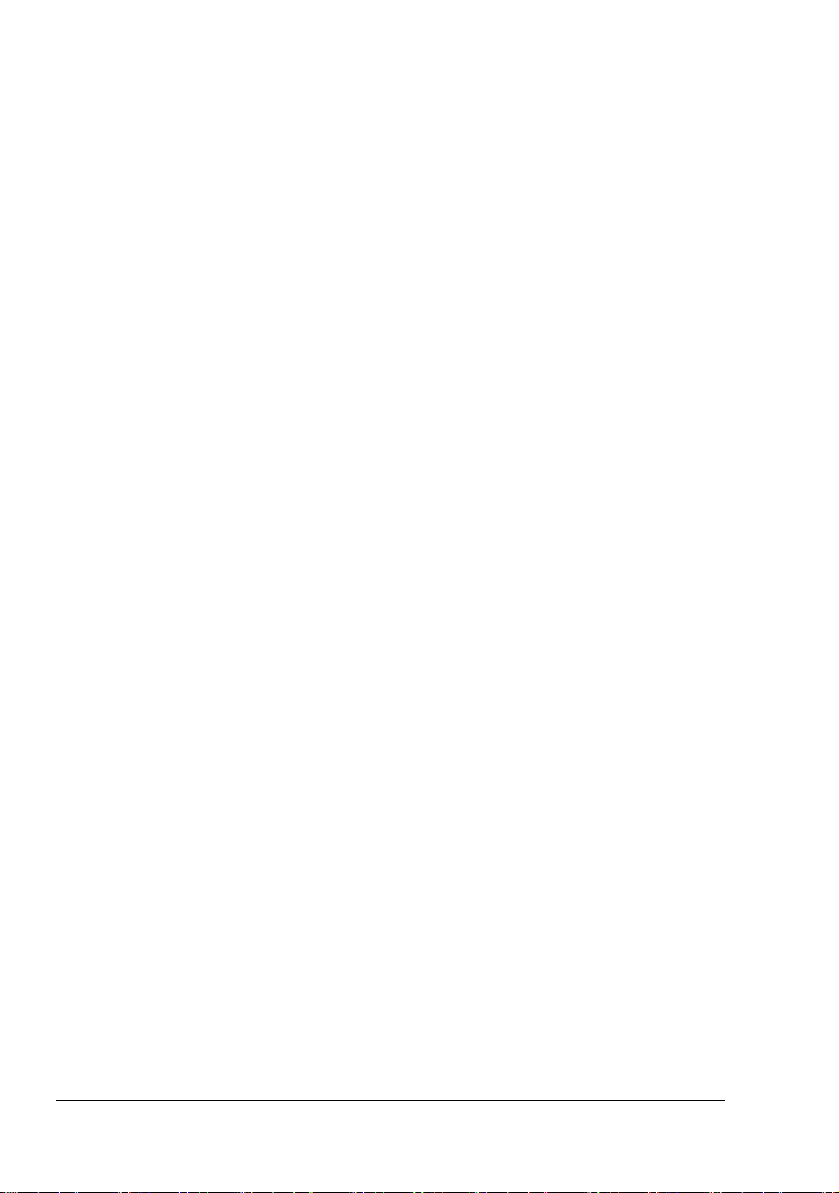
10. Unter keinen Umständen ist KMBT oder sein Lizenzgeber Ihnen gegenüber haftbar zu
machen für Folge-, beiläufig entstandene, indirekte oder konkrete Schäden bzw. Strafe einschließenden Schadenersatz, einschließlich entgangener Gewinne oder Einsparungen,
selbst wenn KMBT über die Möglichkeit derartiger Schäden informiert wurde. Dieser Haftungsausschluss gilt ebenfalls für von Dritten geltend gemachte Ansprüche. KMBT bzw.
sein Lizenzgeber schließen hiermit jegliche Gewährleistung ausdrücklicher oder stillschweigender Art im Hinblick auf die Software aus, einschließlich, jedoch nicht beschränkt
auf die Gewähr der Marktgängigkeit, Eignung für einen bestimmten Zweck, Rechtsmängel
und Nichtverletzung von Rechten Dritter. In einigen Staaten bzw. Gerichtsbarkeiten ist der
Ausschluss bzw. die Einschränkung beiläufig entstandener, Folge- oder konkreter Schäden
nicht zulässig, so dass obige Einschränkungen möglicherweise für Sie nicht zur Anwendung kommen.
11. Hinweis für Endanwender in Regierungsstellen: Die Software ist eine "Ware" entsprechend
der Definition dieses Begriffs in 48 C.F.R.2.101
1
, bestehend aus "kommerzieller Rechnersoftware" und "kommerzieller Rechnersoftware-Dokumentation" entsprechend der Verwendung dieser Begriffe in 48 C.F.R. 12.212. Entsprechend 48 C.F.R. 12.212 und 48 C.F.R.
227.7202-1 bis 227.7202-4 erwerben alle Endanwender der US-Regierung die Software
nur mit den Rechten, die in diesem Vertrag festgelegt sind.
12. Sie verpflichten sich, die Software, in welcher Form auch immer, auf keinen Fall unter Verletzung der zur Anwendung kommenden Exportkontrollgesetze und -bestimmungen eines
Landes zu exportieren.

Inhalt
1 Einführung ......................................................................................................... 9
Funktionen und Bestandteile des Multifunktionsgeräts 10
Platzanforderungen 10
Bestandteile des Multifunktionsgeräts 11
Mit installiertem optionalen AVE 12
Das Bedienfeld 12
2 Software-Installation .......................................................................................15
Systemanforderungen 16
CD-ROM Utilities and Documentation (Dienstprogramme und
Dokumentation) 17
Druckertreiber 17
TWAIN-Treiber 17
3 Bedienfeld und Konfigurationsmenü ............................................................ 19
Einführung 20
Menü-Übersicht 20
Navigationstasten 22
Menü-Modus aufrufen 23
Inhalt
5
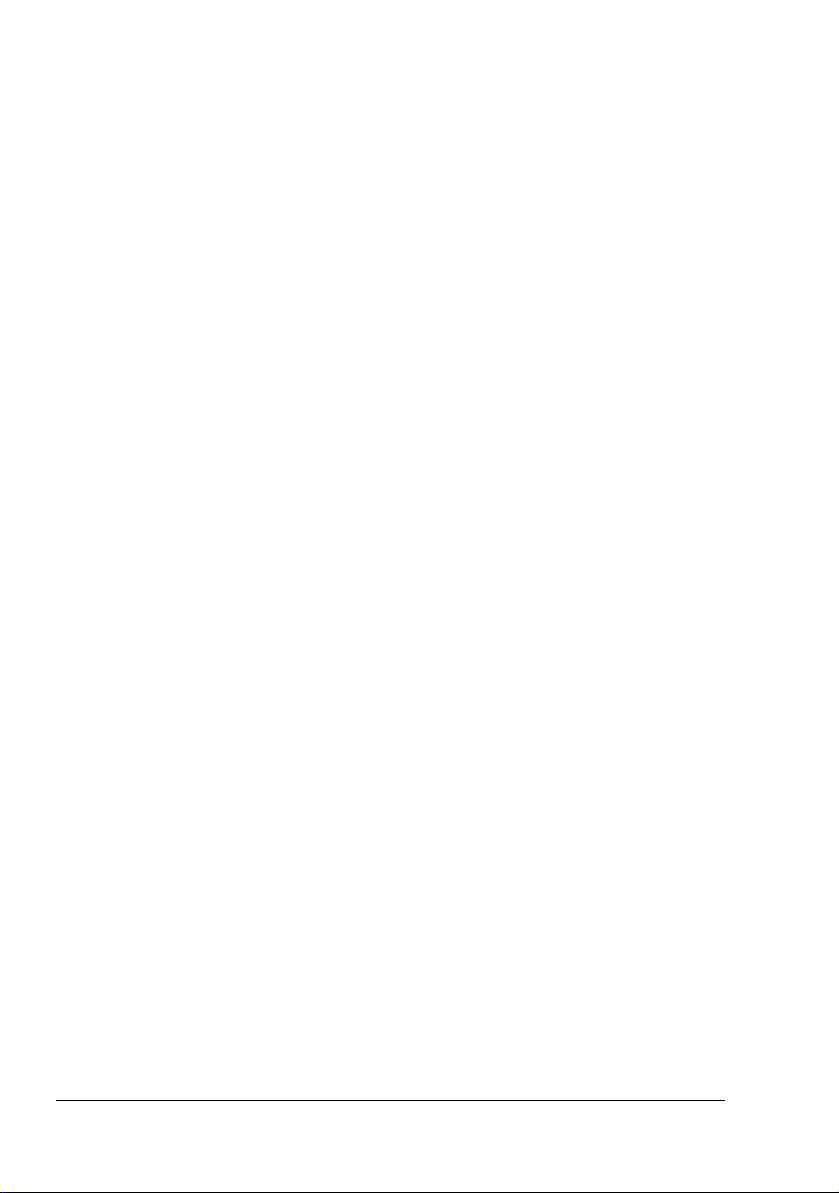
4 Verarbeiten von Druckmaterial ......................................................................25
Unterstütztes Druckmaterial 26
Druckmaterialarten 26
Normalpapier 26
Schweres Papier 28
Kuverts 28
Postkarten 29
Transparentfolien 30
Bedruckbarer Bereich—Kuverts 31
Seitenränder 32
Druckmaterial lagern 32
Druckmaterial einlegen 33
Papierkassette 33
Manuelle Zufuhr 36
5 Drucken ............................................................................................................39
Druckertreiber aufrufen 40
Windows XP 40
Windows 2000/Me/98SE 40
Druckertreiber benutzen 40
Einheitliche Schaltflächen 40
OK 40
Abbrechen 40
Übernehmen 41
Registerkarte "Allgemein" 41
Ausrichtung 41
Kopien 41
Effekt 41
Registerkarte "Papier" 42
Papier 42
Registerkarte "Layout" 42
N-fach 42
Ausgabepapierformat 42
Registerkarte "Wasserzeichen" 43
Nur 1. Seite 43
Text Wasserzeichen 43
Bitmap 43
Druckertreiber deinstallieren 43
6 Scannen ...........................................................................................................45
Einführung 46
Einsatz des Scannertreibers 46
Scanverfahren 47
Wahl des richtigen Bildtyps 48
Schwarzweiß 48
8-Bit-Graustufen 48
Inhalt6
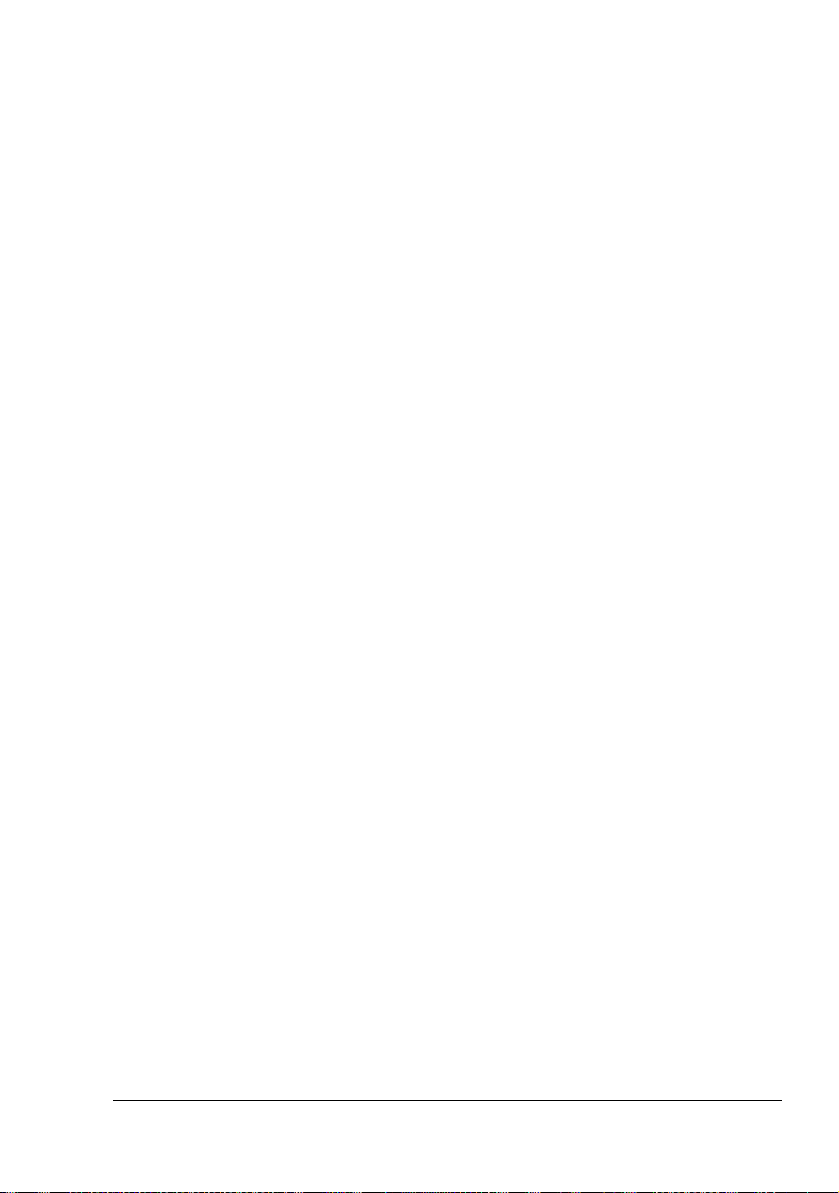
24-Bit-Farbe 49
Wahl der richtigen Auflösung 49
Bildqualität verbessern 51
Helligkeit 51
Kontrast 51
Bild invertieren 52
Spiegeln 52
Vorschau Auto-Bereich 52
Vorlagenformat 53
Einheiten 53
Entrastern 53
Schärfe 54
Farbanpassung 54
Auto-Level 54
Erweiterte Einstellungen 54
Stufen / Schattenaufhellung 55
Kurven 55
Farbbalance 56
Farbton / Sättigung / Leuchtkraft 57
Farbton 57
Sättigung 57
Leuchtkraft 57
Farbunterdrückung 58
Benutzerdefinierte Einstellungen 58
Scaneinstellungen 59
Konfigurationseinstellungen 60
Breite / Länge / Größe 60
Skalierung sperren 61
Information 61
Vorschau 61
Zoom 61
Scan 61
Schließen 61
7 Kopieren ........................................................................................................... 63
Kopier-Modus aufrufen 64
Vorlagen zum Kopieren einlegen 64
Vorlagen auf das Vorlagenglas legen 64
Vorlagen in das Vorlagenfach des optionalen AVE einlegen 65
Kopieroptionen einstellen 65
Helligkeit einstellen 66
Kopierqualität einstellen 66
Vergrößern/Verkleinern 66
Ein vordefiniertes Kopierformat wählen 67
Feinabstimmung des Kopienformats vornehmen 67
Kopienzahl einstellen 67
Inhalt
7
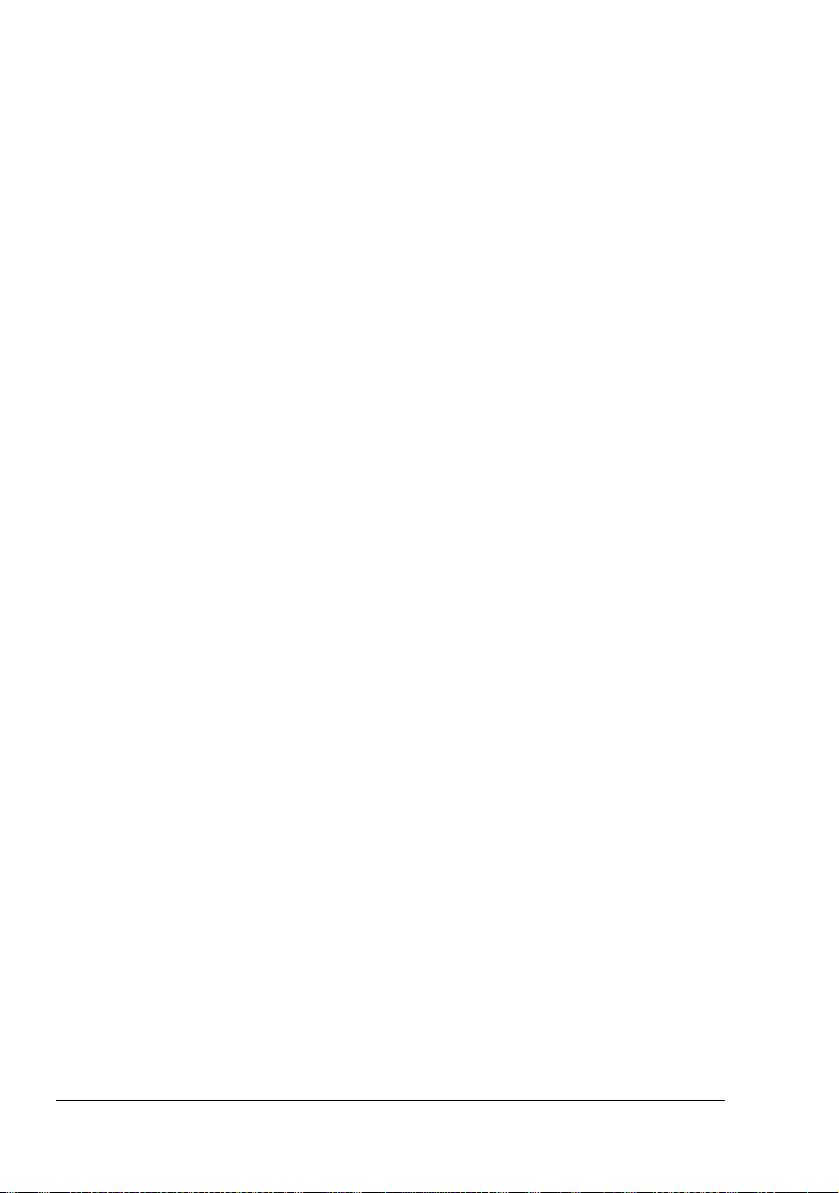
Sortierte Kopienausgabe aktivieren 68
Mehrfachnutzen aktivieren 69
Ausgabe mit Mehrfachnutzen beenden 70
Tonerspar-Modus aktivieren 71
Standard-Menüeinstellungen ändern 71
Standardmäßigen Kopier-Modus ändern 71
Standardmäßige Helligkeitseinstellung (Dichte) ändern 72
Standardmäßigen Zoomfaktor ändern 72
Standardmäßige Sortiereinstellung ändern 73
Standardmäßige Einstellung des Tonerspar-Modus 73
Standardeinstellung der Funktion "Hintergrund (Hg) entfernen" 74
8 Austauschen von Verbrauchsmaterial ..........................................................75
AVE-Kissen austauschen 76
Ausbau 76
Einbau 77
Tonerkassette austauschen 78
Trommeleinheit austauschen 79
9 Wartung ............................................................................................................81
Optionalen AVE reinigen 82
Vorlagenglas reinigen 83
10 Fehlerbeseitigung ...........................................................................................85
Paperstaus 86
Papierstau beseitigen 86
Papierstau im optionalen AVE beseitigen 86
Berichte drucken 87
Konfigurationsseite 87
Menüstruktur 88
Nutzungsbericht 88
Fehlermeldungen im Display 89
Probleme mit der Druckqualität lösen 91
11 Installation von Zubehör .................................................................................97
Einführung 98
Automatischen Vorlageneinzug (AVE) installieren 99
Bildposition justieren 99
A Anhang ...........................................................................................................101
Technische Spezifikationen 102
Voraussichtliche Lebensdauer des Verbrauchsmaterials 105
Index ................................................................................................................107
Inhalt8
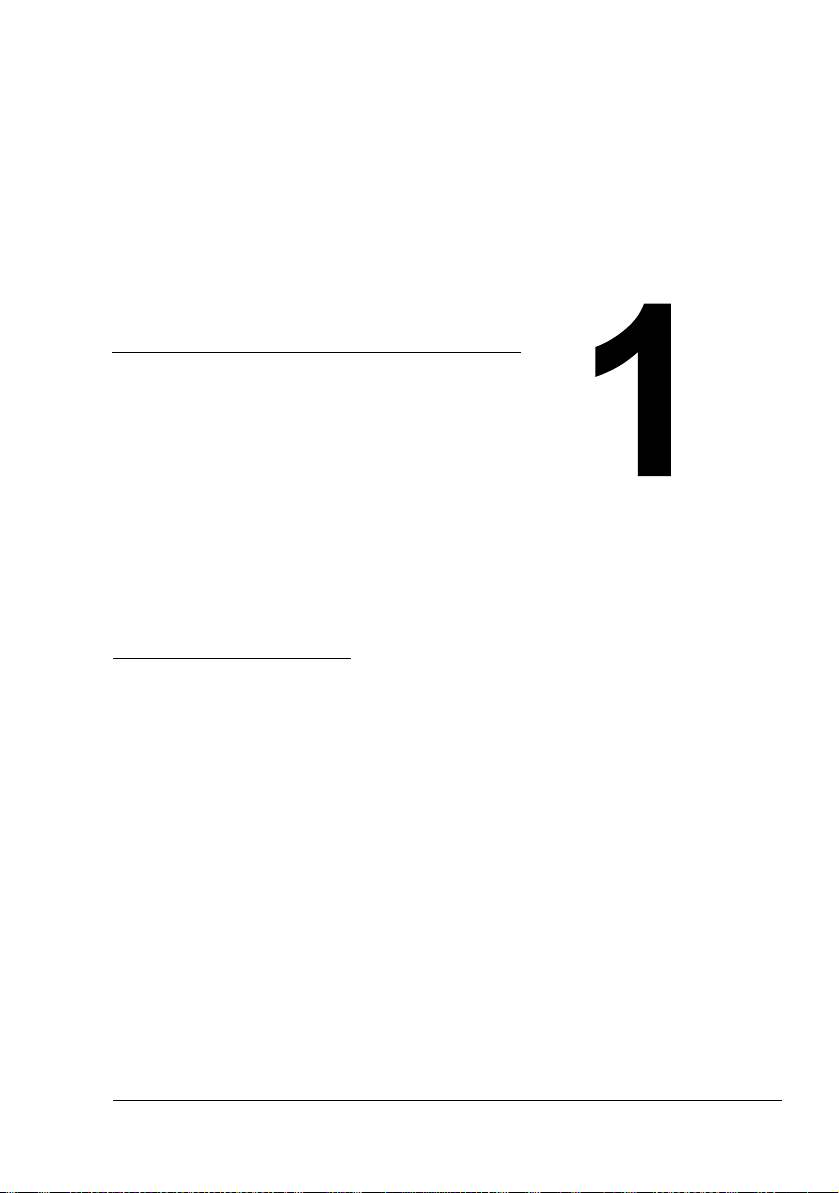
Einführung
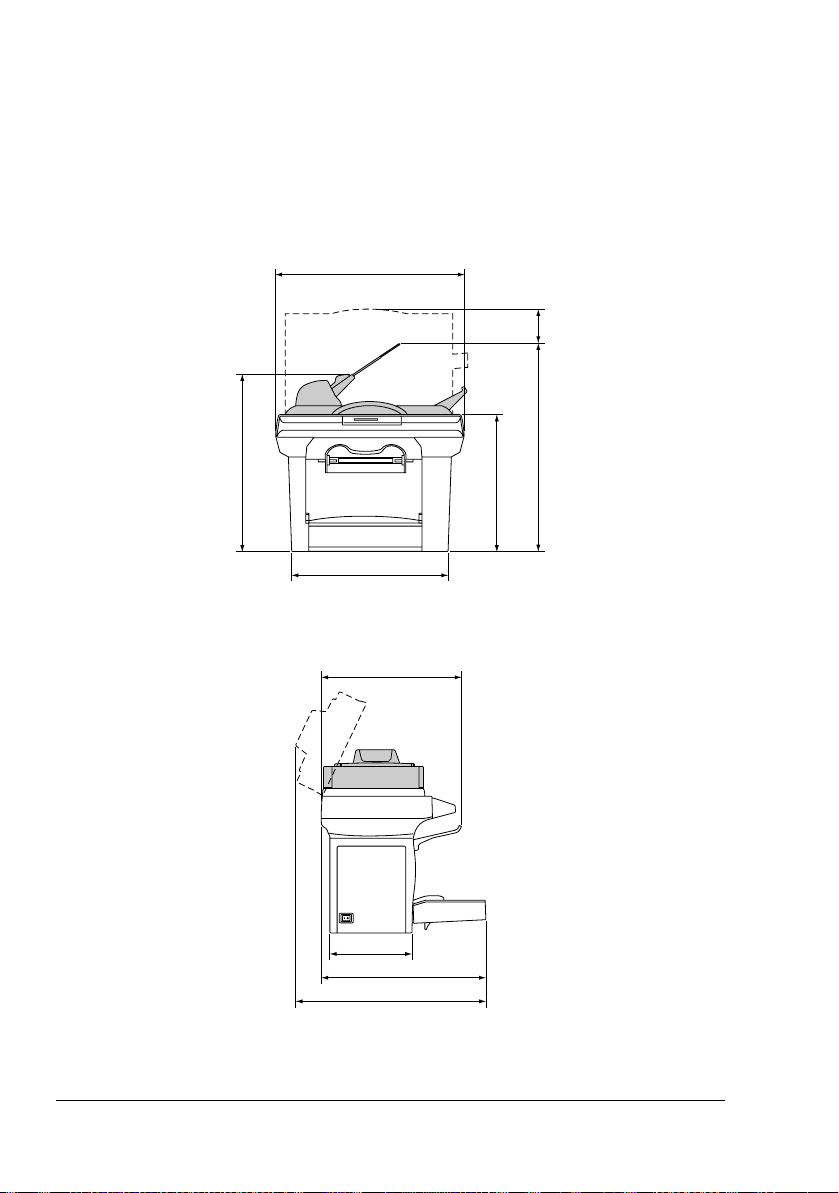
Funktionen und Bestandteile des Multifunktionsgeräts
Platzanforderungen
Halten Sie die nachfolgend dargestellten Abstände ein, um das Multifunktionsgerät problemlos bedienen und warten zu können.
492 mm (19,4")
110
mm
(4,3")
457 mm (18")
441 mm (17,4")
Vorderansicht
403 mm (15,9")
225 mm (8,9")
465 mm (18,3")
640 mm (25,6")
Seitenansicht
547 mm (21,5")
369 mm (14,5")
" Sonderzubehör ist in der obigen Abbildung grau dargestellt.
Funktionen und Bestandteile des Multifunktionsgeräts10

Bestandteile des Multifunktionsgeräts
Vorlagenabdeckung
Document cover
Manual feed tray
Manuelle Zufuhr
USB-
USB port
Anschluss
Bedienfeld
Control panel
Output tray
Ausgabefach
Front cover
Vordere Abdeckung
Media tray
Papierkassette
ADF port
AVE-Anschluss
Power Connection
Netzanschluss
Funktionen und Bestandteile des Multifunktionsgeräts
11
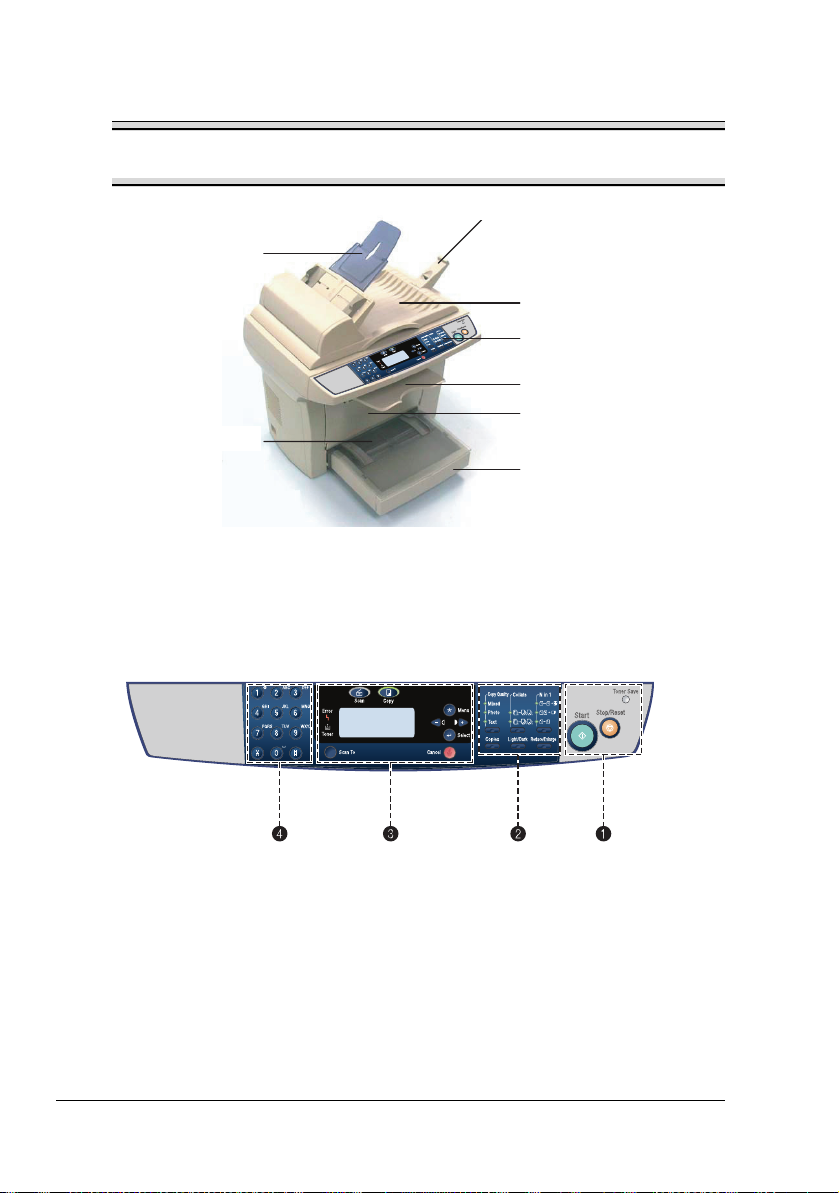
Mit installiertem optionalen AVE
Hinweis
Genaue Einzelheiten zur Installation des optionalen AVE siehe
"Automatischen Vorlageneinzug (AVE) installieren" auf Seite 99.
Paper stopper
Vorlagenfach
Auto document feeder
des automati-
(ADF) input tray
schen Vorlageneinzugs (AVE)
Manuelle Zufuhr
Manual feed tray
Die Funktionen des optionalen AVE werden in diesem Handbuch beschrieben. Der AVE muss jedoch separat erworben werden.
Papieranschlag
Abdeckung des
automatischen
Auto document feeder
Vorlageneinzugs (AVE)
(ADF) lid
Control panel
Bedienfeld
Ausgabefach
Output tray
Vordere Abdeckung
Front cover
Media tray
Papierbehälter
Das Bedienfeld
Das Bedienfeld12
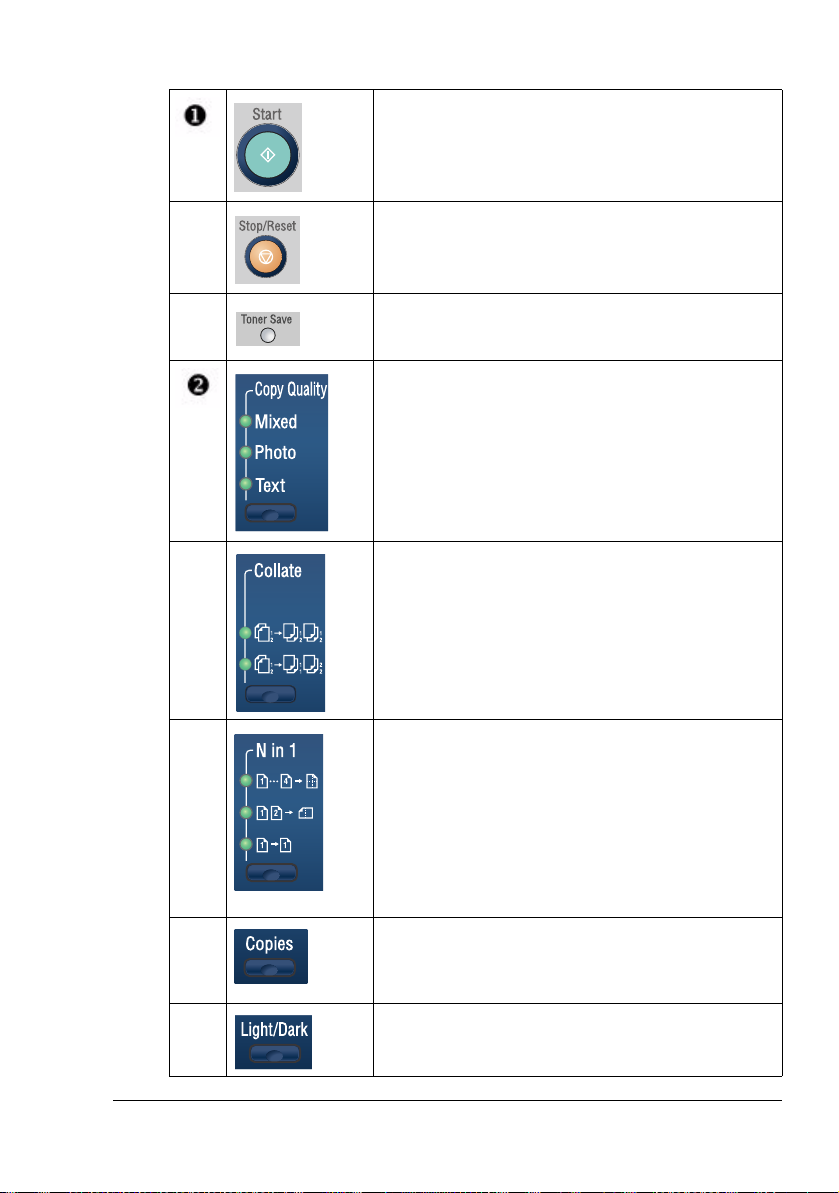
Startet einen Kopier- oder Druckauftrag.
Stoppt den jeweils laufenden Vorgang.
Im Standby-Modus: Löscht die Kopieroptionen.
Spart Toner, da beim Kopieren einer Vorlage
weniger Toner verbraucht wird.
Definiert den Vorlagentyp für den aktuellen Kopierauftrag.
Gibt mehrere Kopien automatisch in sortierten Sätzen aus.
Das Bedienfeld
Verkleinert die Druckseiten so, dass mehrere Seiten auf ein Blatt Papier passen.
Druckt 1-4 Seiten – entsprechend verkleinert – pro
Blatt.
Druckt 1-2 Seiten – entsprechend verkleinert – pro
Blatt.
Druckt 1 Seite pro Blatt.
Legt die Kopienanzahl fest.
(Mit jeder Betätigung der Taste wird die Anzahl
Kopien um eine Seite erhöht.)
Stellt die Vorlagenhelligkeit für den aktuellen
Kopierauftrag ein.
13
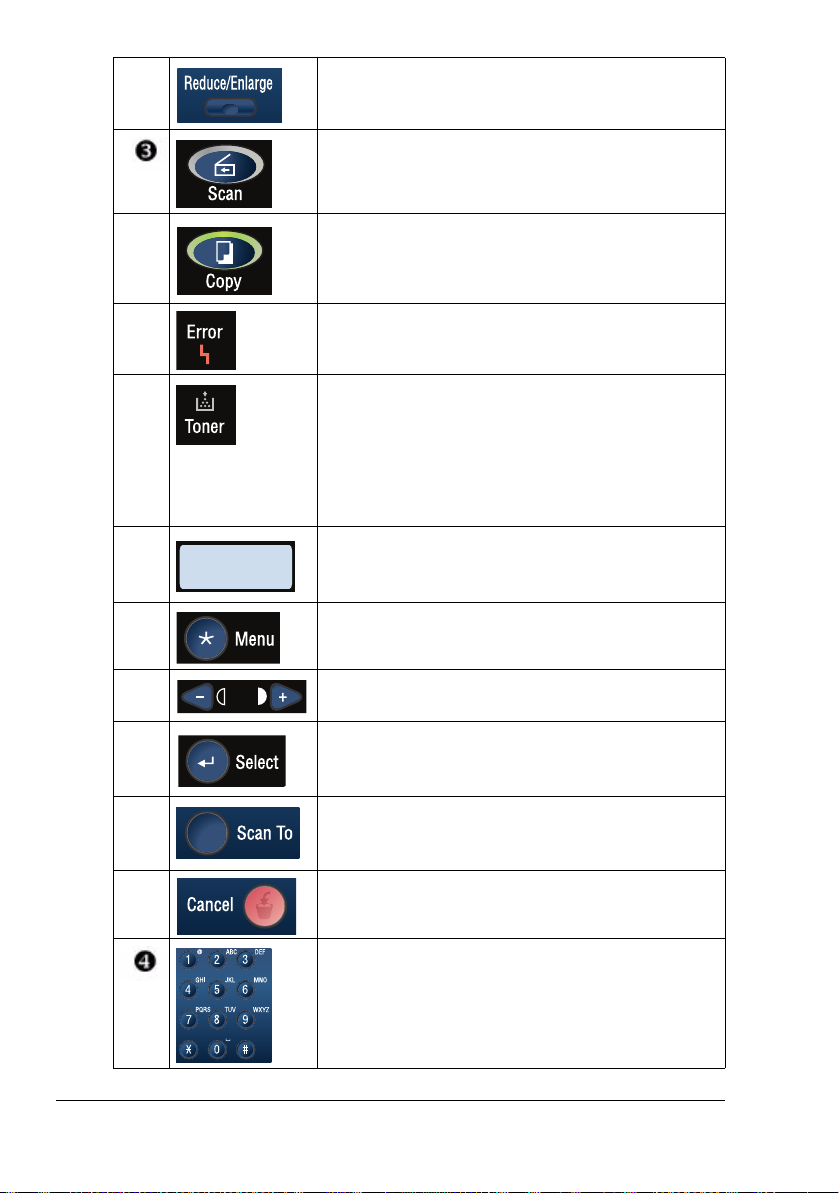
Veranlasst die Ausgabe einer vergrößerten oder
verkleinerten Kopie der jeweiligen Vorlage.
Aktiviert den Scan-Modus.
Aktiviert den Kopier-Modus.
Signalisiert, dass ein Papierstau aufgetreten ist.
Warn-LED Tonerkassette
Blinkt, wenn die Tonerkassette leer ist oder die
Trommel ausgetauscht werden muss.
Leuchtet, wenn der Toner vollständig verbraucht
ist, eine falsche Tonerkassette installiert ist oder
die Trommel ausgetauscht werden muss.
Zeigt Einstellungen, Menüs und Meldungen an.
Wechselt in den Menü-Modus und zeigt die
verfügbaren Menüs an.
Durchlaufen die im ausgewählten Menü verfügbaren Optionen.
Wählt die im Display angezeigte Position aus.
Scannt eine Vorlage in ein zuvor definiertes Software-Programm. Nur verfügbar, wenn LinkMagic
installiert ist.
Löscht eingegebene Daten oder verlässt bei mehrfacher Betätigung das aktuelle Menü.
Numerischer Tastenblock
Dient zur Eingabe der Kopienzahl.
Das Bedienfeld14
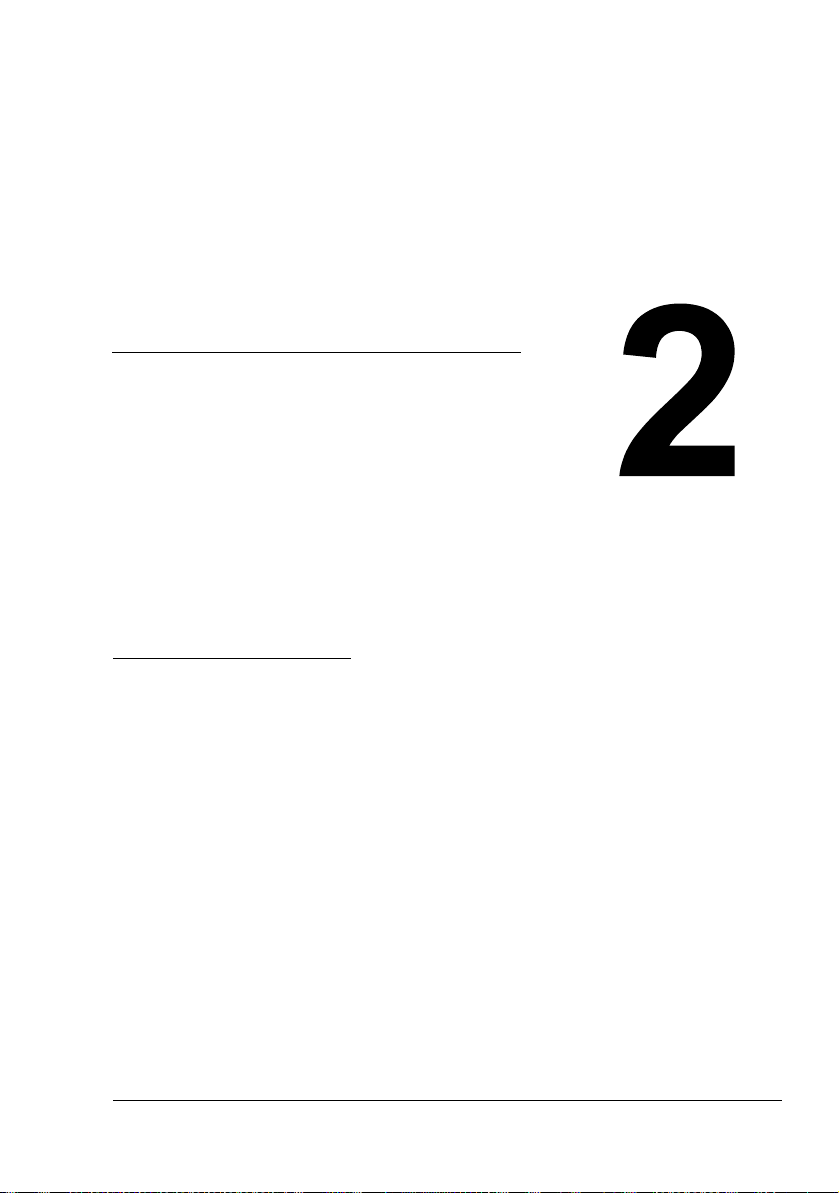
Software-
Installation
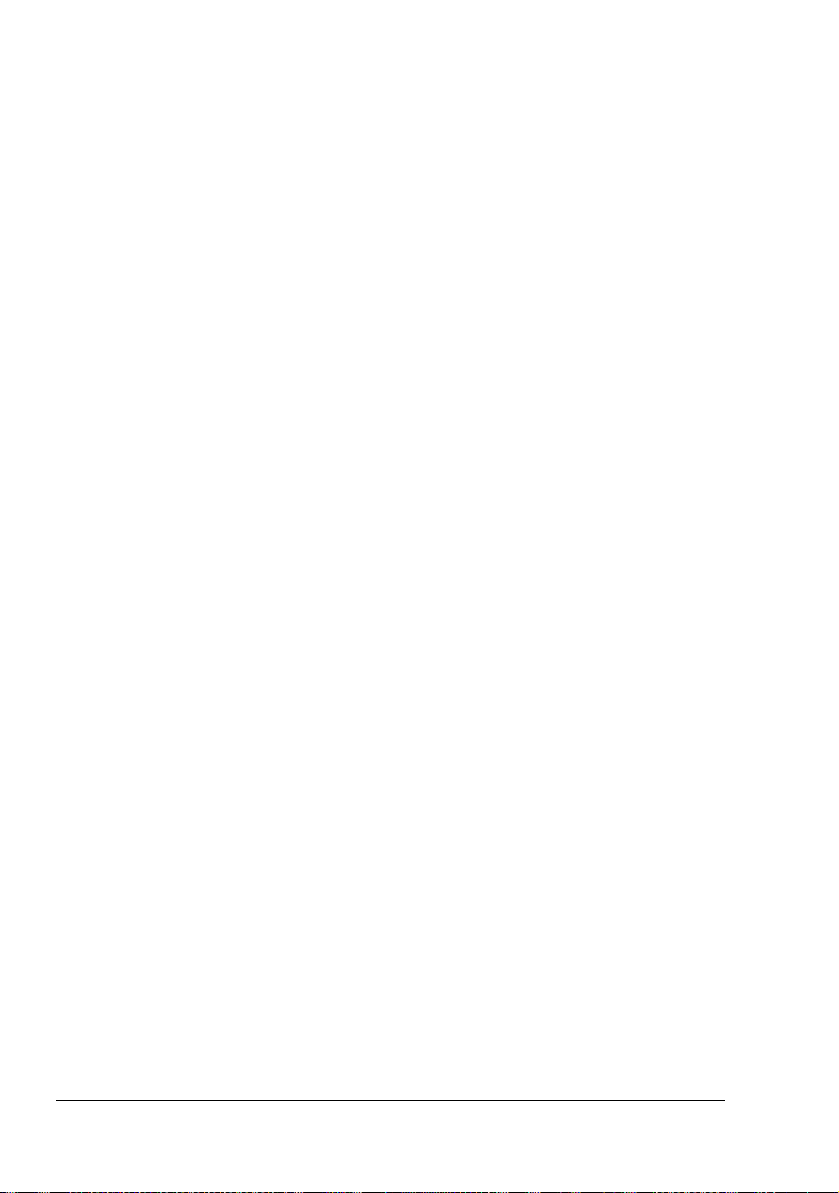
Systemanforderungen
PC
Pentium 3: 450 MHz
Betriebssystem
Microsoft Windows XP Home Edition/Professional, Windows 2000,
Windows Me, Windows 98SE
Freie Festplattenkapazität
– Ca. 20 MB freier Festplattenspeicher für den Druckertreiber
– Ca. 128 MB freier Festplattenspeicher für Bildverarbeitung
RAM
Mehr als Betriebssystem-Empfehlung
CD-ROM/DVD-Laufwerk
Ein-/Ausgänge
USB Version 2.0-kompatible Schnittstelle
Systemanforderungen16
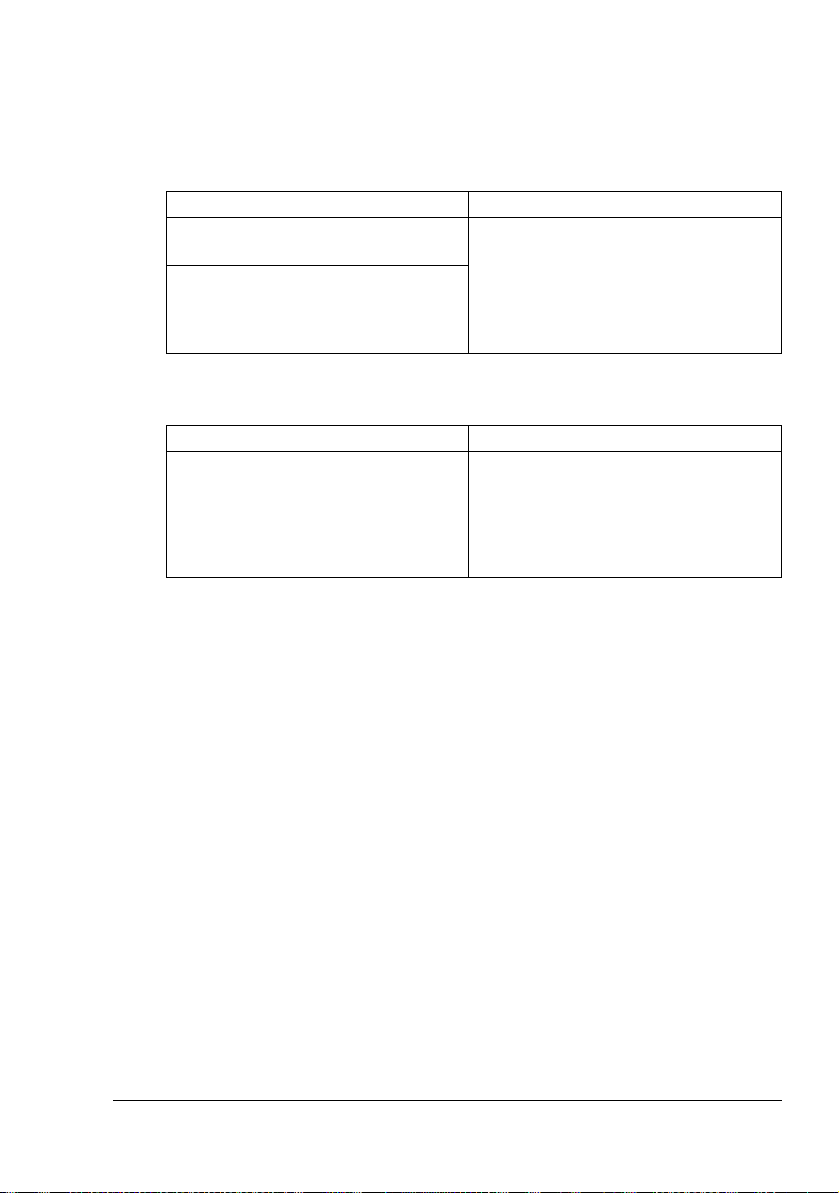
CD-ROM Utilities and Documentation (Dienstprogramme und Dokumentation)
Druckertreiber
Treiber Einsatz/Nutzen
Treiber für
Windows XP/2000
Treiber für Windows Me/98SE
Mit diesen Treibern können Sie alle
Druckerfunktionen aufrufen und unter
anderem mit Endverarbeitung und
anspruchsvollen Layoutfunktionen
arbeiten. Siehe auch "Druckertreiber
aufrufen" auf Seite 40.
TWAIN-Treiber
Treiber Einsatz/Nutzen
TWAIN-Treiber für
Windows XP/2000/Me/98SE
Mit diesen Treibern können Sie alle
Scanfunktionen einstellen – z. B.
Farb- und Formateinstellungen.
Genaue Einzelheiten hierzu siehe
Kapitel 6, "Scannen".
" Detaillierte Informationen zur Installation der Druckertreiber enthält die
PagePro 1380 MF Installationsanleitung.
CD-ROM Utilities and Documentation
17
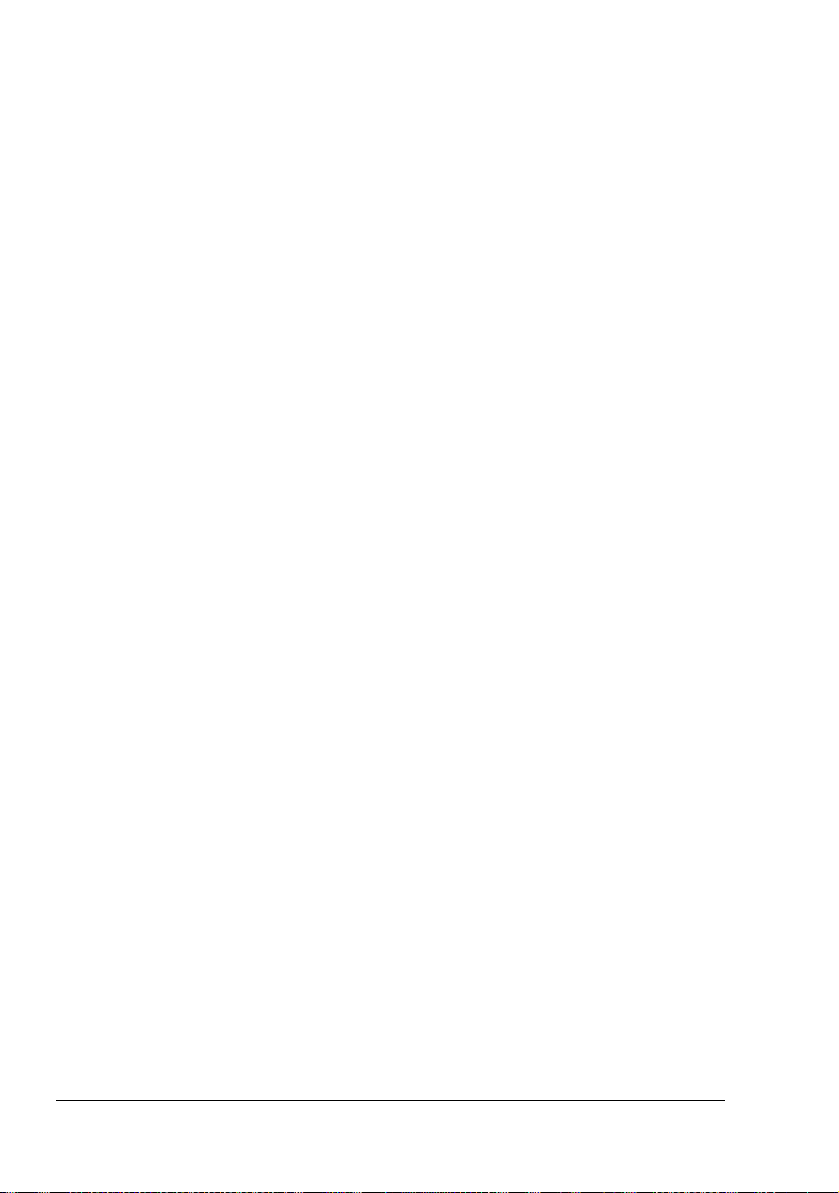
CD-ROM Utilities and Documentation18
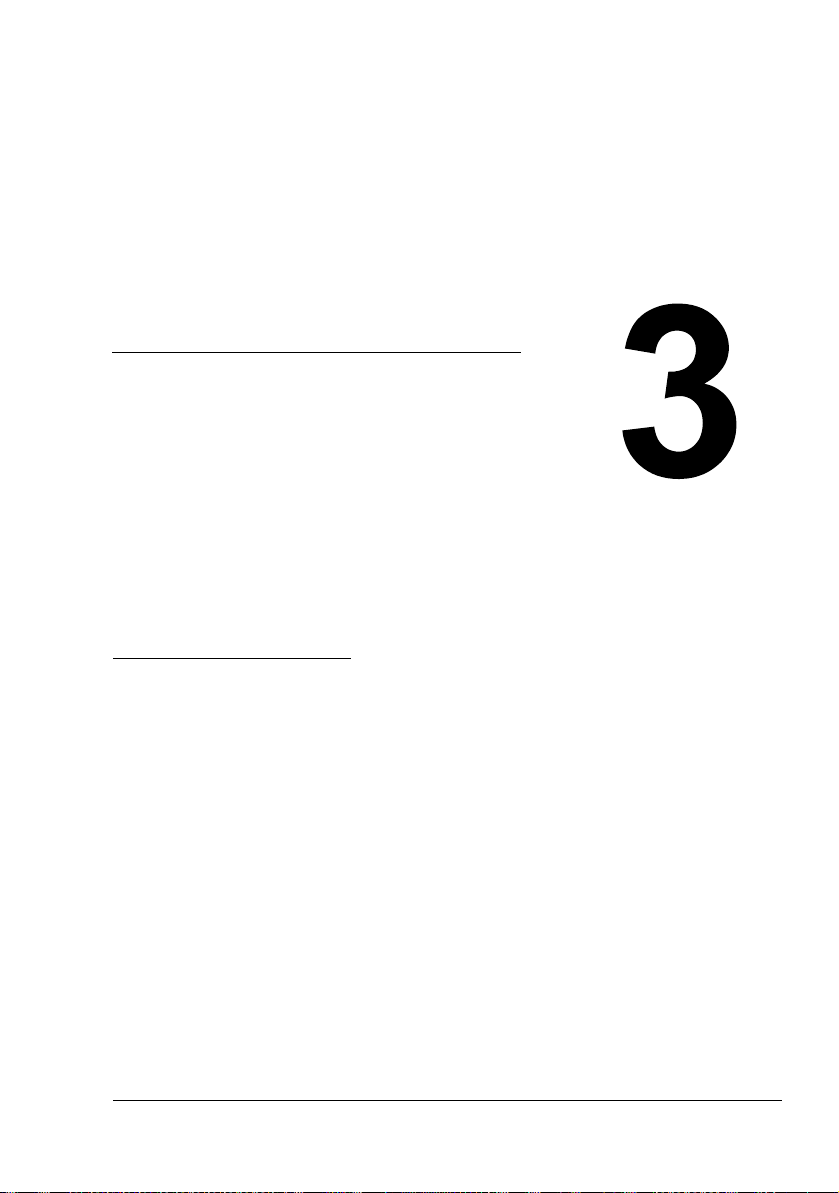
Bedienfeld und
Konfigurations-
menü
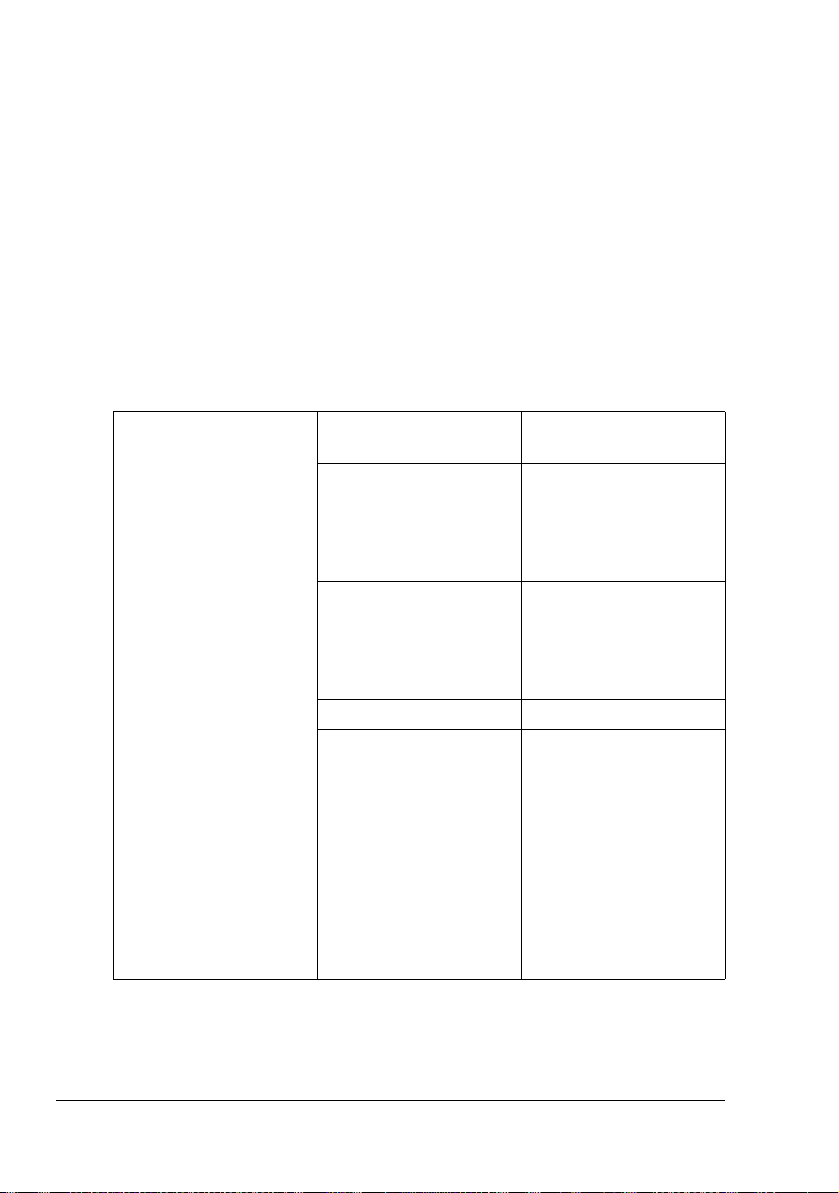
Einführung
Dieses Gerät ist überaus benutzerfreundlich, da die gesamte Programmierung mit Hilfe der Navigationstasten am Display erfolgt. Dank der intuitiven
Programmierung können Sie das Potenzial aller unterstützten Menüpositionen voll ausschöpfen. Nachfolgend werden die bereitgestellten Menü- und
Programmieroptionen schrittweise im Detail erläutert.
Menü-Übersicht
Sie könnten das Gerät wahrscheinlich auch ohne dieses Benutzerhandbuch
programmieren. Um jedoch die vorhandenen Menüpositionen und -optionen
besser zu verstehen, können Sie die nachstehende Tabelle durchgehen. Die
Standardeinstellungen sind jeweils fett gedruckt.
1. Allg Parameter 11. Sprache Wählen Sie die
gewünschte Sprache.
12. Papierformat A4
Letter
Legal
A5
B5
13. Sleep-Modus 5 Min
15 Min
30 Min
1 Stunde
2 Stunden
14. OPC rücksetz.
15. AVE-Kante
einst.
-4
-3
-2
-1
0
+1
+2
+3
+4
+5
+6
Einführung20
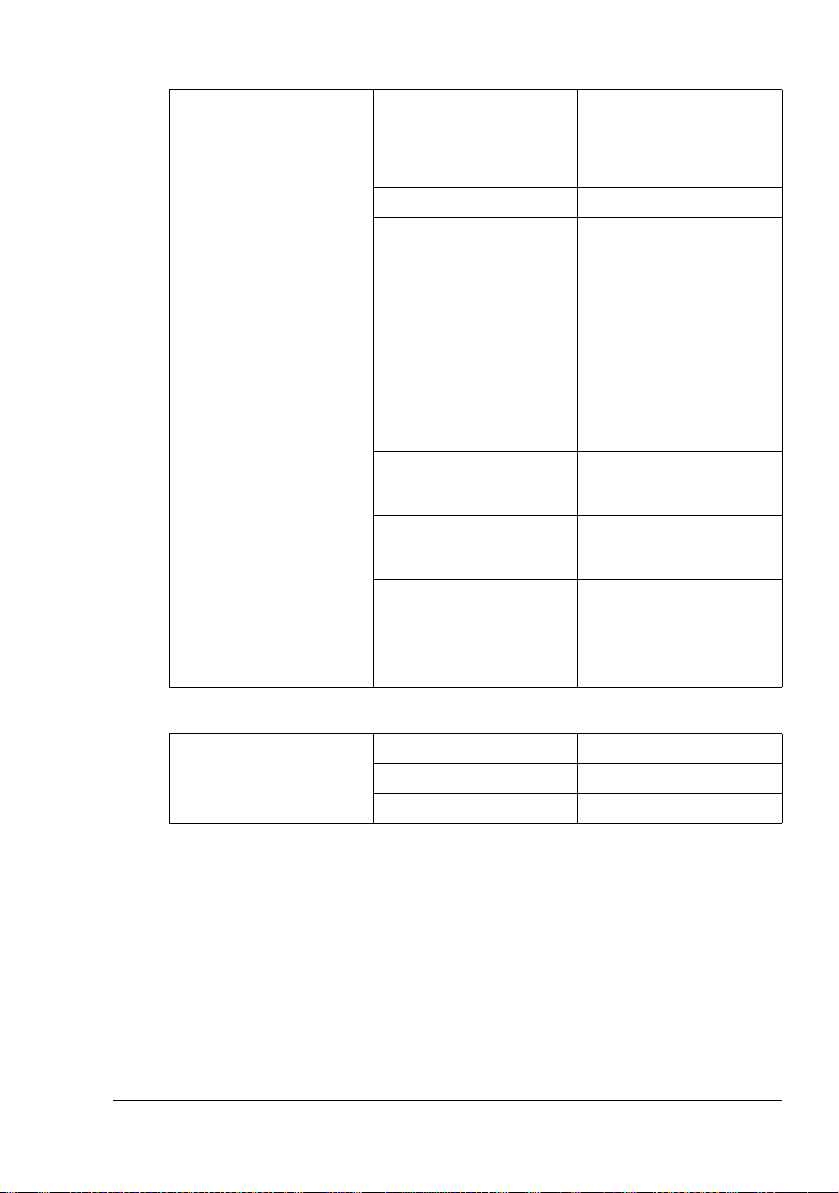
2. Setup Kopieren 21. Def Kopiermod Text
Foto
Gemischt
22. Def. Dichte 1-7 Stufen (4)
23. Def. Zoom Original (100%)
Benut. (25-400%)
An Papier anpass
A4 auf Letter
Letter auf A4
Legal auf Letter
Legal auf A4
24. Def Sortieren Sortieren: Ein
Sortieren: Aus
25. Def Tonerspar Tonerspar: Ein
Tonerspar: Aus
26. Def Hg entfer Textmodus (Ein,
Aus)
Mischmodus (Ein,
Aus)
3. Bericht 31. Konfiguration Systeminformation
Menü-Übersicht
32. Menüstruktur
33. Nutzungsber.
21
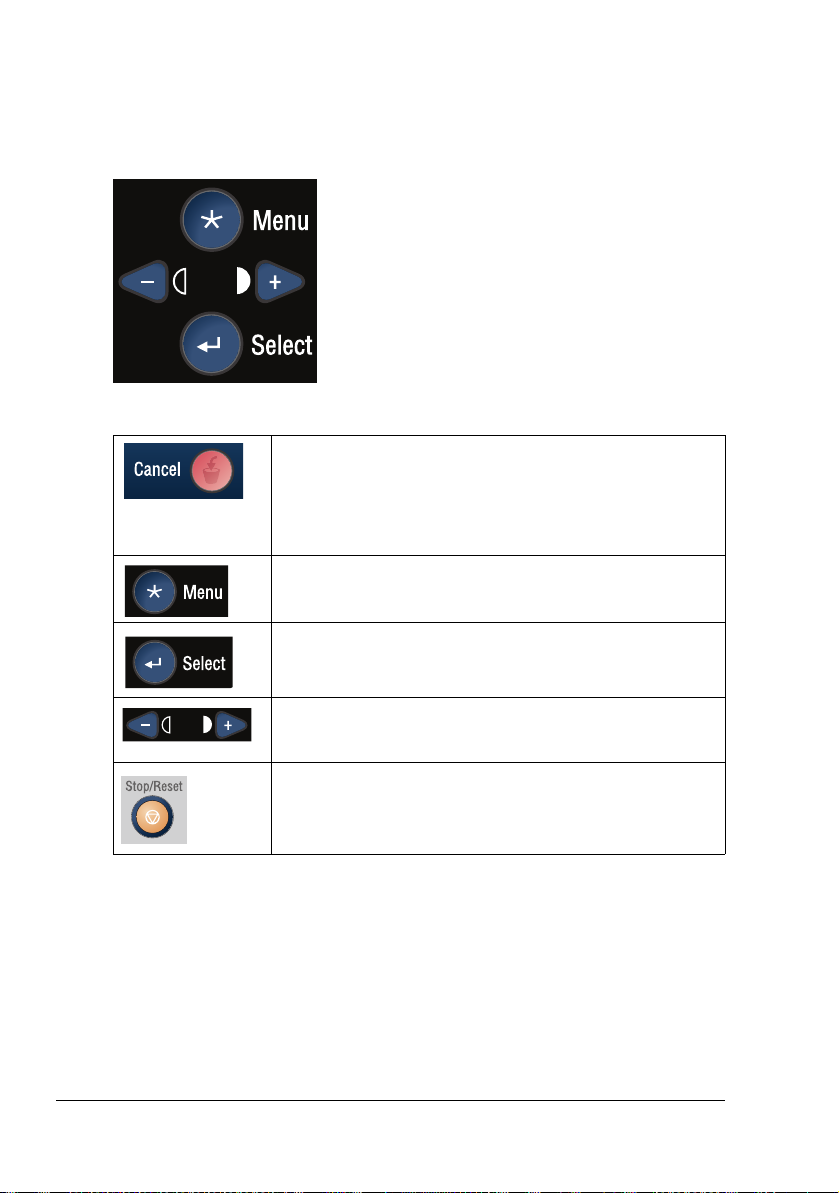
Navigationstasten
Die nachfolgenden Abschnitte enthalten Abbildungen und Erläuterungen der
für die Programmierung des Geräts am Display benötigten Navigationstasten.
Bricht die Einstellung ab oder kehrt zur vorherigen
Menüebene zurück.
Verlässt das Menü bei mehrfacher Betätigung.
Kehrt zur vorherigen Menüebene zurück.
Öffnet das Menü.
Wechselt zur nächsten Menüebene.
Wählt eine Option aus.
Pfeiltasten.
Durchlaufen die Optionen der aktuellen Menüebene.
Verlässt das Menü.
Navigationstasten 22
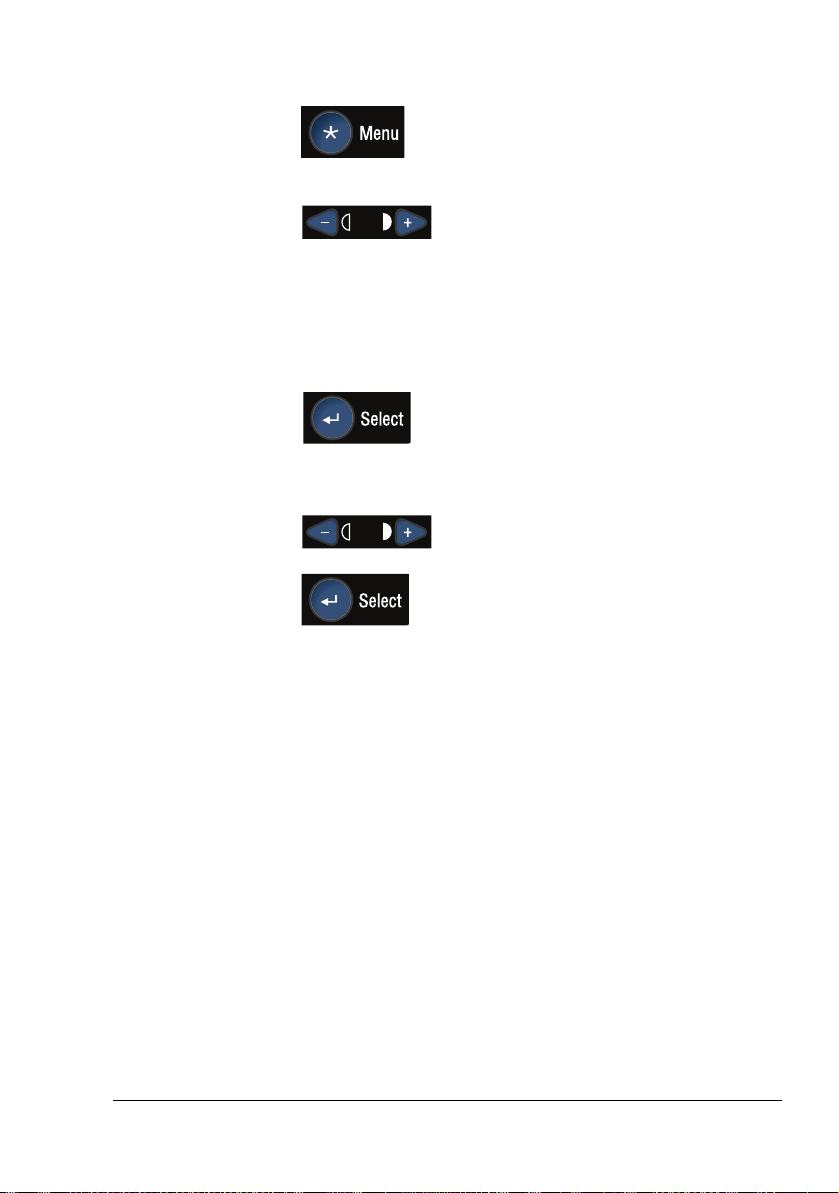
Menü-Modus aufrufen
1
Drücken Sie , um in den Menü-Modus zu wechseln. Im Display erscheinen die Menüs.
2 Drücken Sie oder eine numerische Taste (1–3), um
eines der folgenden Menüs auszuwählen: "1. Allg Parameter", "2. Setup
Kopieren" oder "3. Bericht".
ODER
Halten Sie eine der Pfeiltasten gedrückt, um die jeweilige Menüebene
schnell zu durchlaufen.
3 Drücken Sie , wenn Sie die im Display angezeigte Option
auswählen wollen. Im Display erscheint daraufhin die nächste Menüebene.
4 Drücken Sie , um die nächste Menüposition aufzurufen.
5 Drücken Sie .
Nach Auswahl einer Option erscheint in der unteren Displayzeile die Meldung "Einstellung OK". Die aktuelle Einstellung ist grundsätzlich durch ein
Häkchen (v) gekennzeichnet.
Menü-Modus aufrufen
23
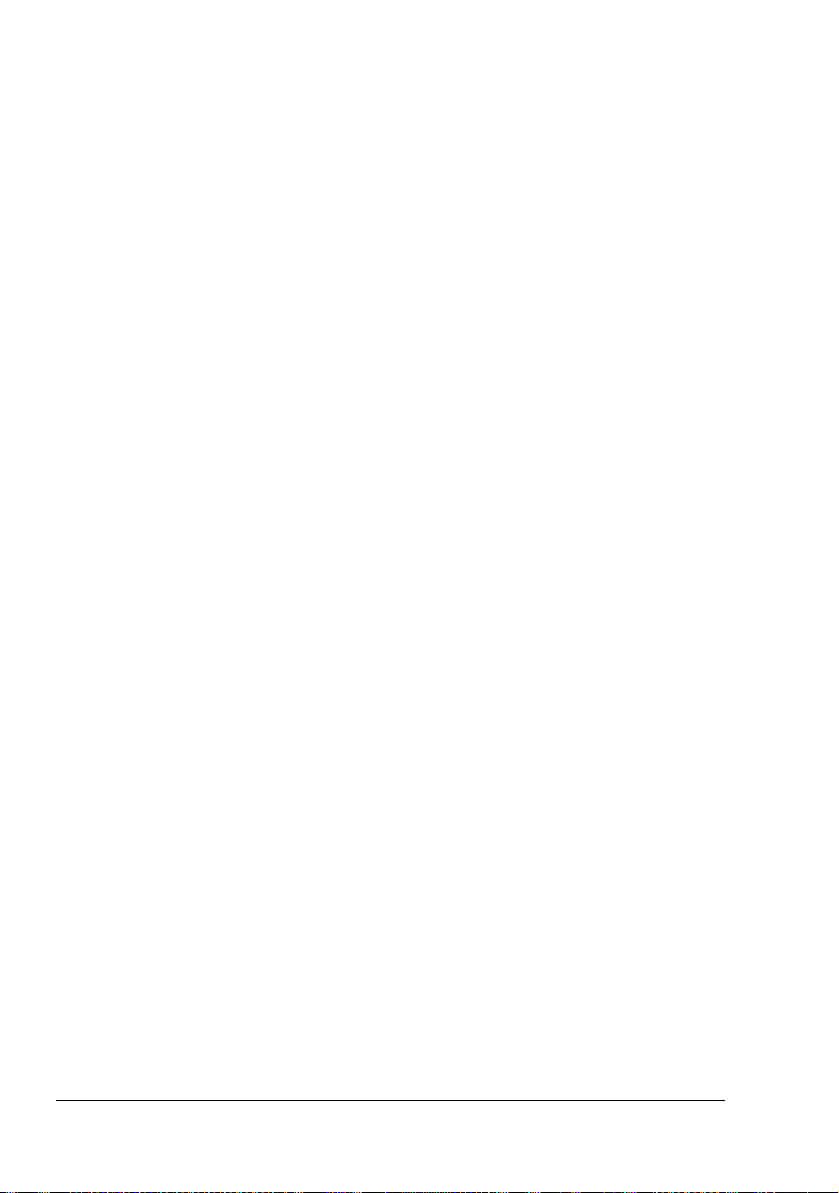
Menü-Modus aufrufen24
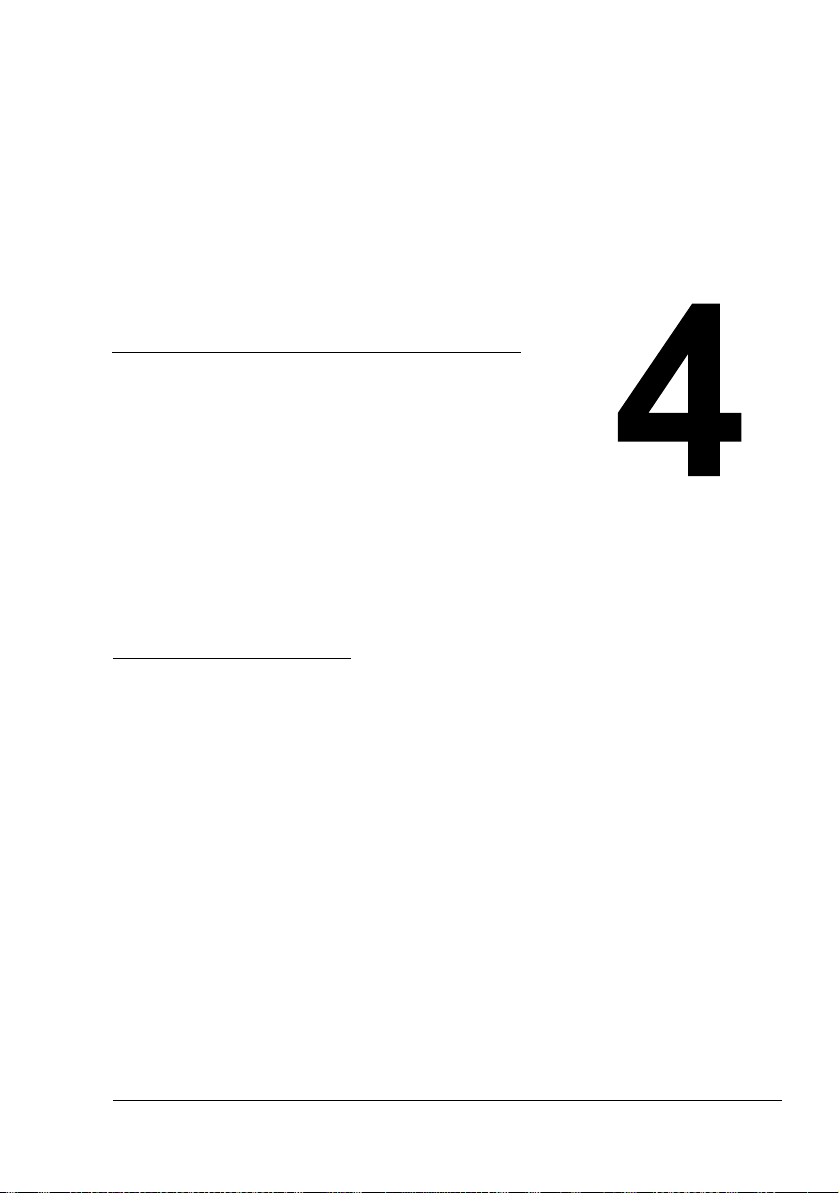
Verarbeiten von
Druckmaterial
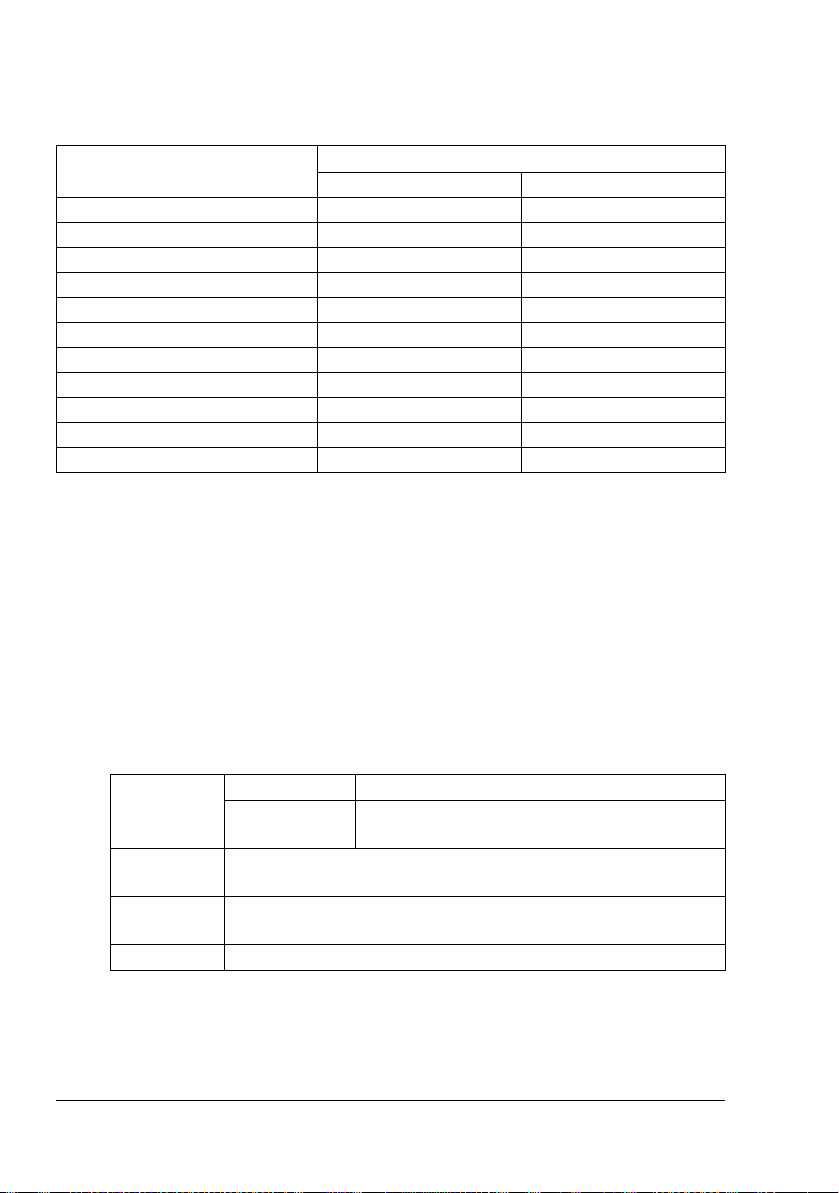
Unterstütztes Druckmaterial
Welche Druckmaterialformate kann ich verarbeiten?
Druckmaterial
B5 182,0 × 257,0 7,2 × 10,1
A5 148,0 × 210,0 5,9 × 8,3
Legal 215,9 × 355,6 8,5 × 14,0
Letter 215,9 × 279,4 8,5 × 11,0
Executive 184,2 × 266,7 7,25 × 10,5
Kuvert Com10 104,8 × 241,3 4,125 × 9,5
Kuvert C5 162,0 × 229,0 6,4 × 9,0
Kuvert DL 110,0 × 200,0 4,3 × 7,9
Kuvert Monarch 98,4 × 190,5 3,875 × 7,5
Postkarte 100,0 × 148,0 3,9 × 5,8
Druckmaterialformat
Millimeter Zoll
210,0 × 297,0 8,2 × 11,7
Druckmaterialarten
Vor dem Kauf größerer Mengen Spezialmaterial sollten Sie unbedingt mehrere Muster drucken, um sicherzustellen, dass die Druckqualität Ihren Erwartungen entspricht.
Lagern Sie Druckmaterial in der Originalverpackung auf einer flachen, ebenen Unterlage, bis Sie es in eine der Kassetten einlegen.
Normalpapier
Kapazität Kassette Bis zu 250 Blatt, je nach Papiergewicht
Manuelle
Zufuhr
Ausrichtung
Medientyp
für Treiber
Gewicht 60 - 90 g/m² (16 - 24 lb)
Verarbeiten Sie folgendes Normalpapier:
Mit der zu bedruckenden Seite nach oben
Normalpapier
Nur 1 Blatt
Für den Laserdruck geeignet
Unterstütztes Druckmaterial26

Hinweis
Verarbeiten Sie keinesfalls die nachstehend aufgeführten Druckmaterialarten. Mit diesen Druckmaterialien erzielen Sie eher weniger
gute Druckergebnisse, sie können Papierstaus verursachen oder den
Drucker beschädigen.
Verarbeiten Sie KEINESFALLS folgende Druckmaterialien:
Material mit einer speziell behandelten Oberfläche (z. B. Kohlepapier,
digital glanzgestrichenes Material, farbiges, behandeltes Material)
Material mit Kohlepapier-Rückseite
Nicht empfohlenes Aufbügelmaterial (hitzeempfindliches Papier, hitze-
und druckempfindliches Papier, hitze- und druckempfindliches
Transfermaterial)
Kaltwasser-Transferpapier
Druckempfindliches Material
Speziell für Tintenstrahldrucker entwickeltes Material (z. B. superfeines
Papier, Hochglanzpapier, Hochglanzfolie, Postkarten)
Material, das bereits in einem anderen Drucker, Kopierer oder Faxgerät
verarbeitet wurde
Verstaubtes Material
Nasses (oder feuchtes) Material
" Lagern Sie Druckmaterial bei einer relativen Luftfeuchte zwischen
30 % und 65 %. Toner haftet schlecht auf feuchtem oder nassem
Papier.
Mehrlagiges Material
Selbstklebendes Material
Gefalztes, geknicktes, welliges, geprägtes, verzogenes oder zerknittertes
Material
Perforiertes, dreifach gelochtes oder eingerissenes Material
Zu glattes, zu grobes, zu stark strukturiertes Druckmaterial
Material mit unterschiedlicher Struktur (Rauheit) auf der Vorder- und
Rückseite
Zu dünnes oder zu dickes Material
Material, das aufgrund statischer Elektrizität zusammenhaftet
Metallkaschiertes oder vergoldetes Druckmaterial; zu stark aufgehelltes
Material
Material, das hitzempfindlich ist oder der Temperatur im Fixierbereich
(205 °C [401 °F]) nicht standhalten kann
Druckmaterialarten
27
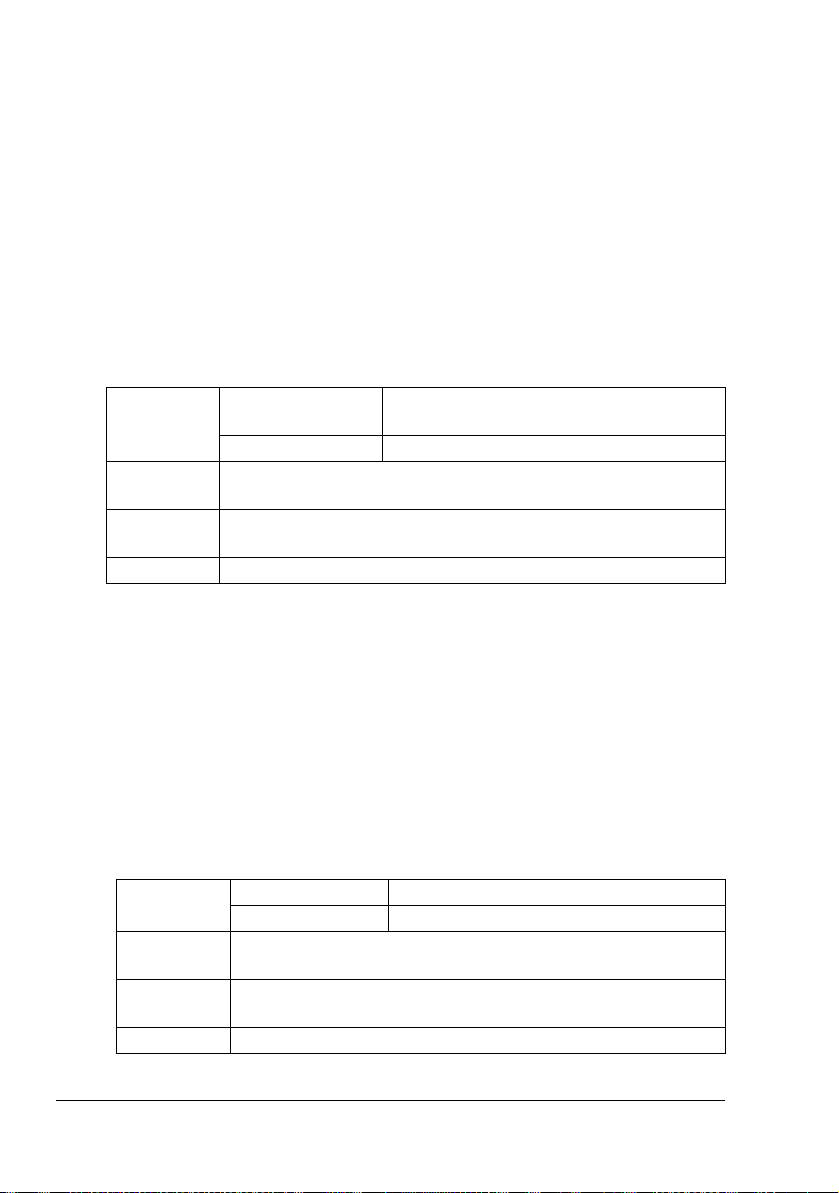
Ungleichmäßig geformtes (nicht rechteckiges oder nicht rechtwinklig
geschnittenes) Druckmaterial
Druckmaterial, das mit Leim, Klebeband, Büro- oder Heftklammern
zusammengeklebt bzw. -geheftet bzw. mit Schleifen, Haken, Knöpfen etc.
versehen ist
Säurehaltiges Material
Sonstiges, nicht empfohlenes Druckmaterial
Schweres Papier
Papier, das schwerer ist als 90 g/m2 (24 lb) wird auch als Karteikarton
bezeichnet. Die reibungslose Verarbeitung von schwerem Papier vorab prüfen und darauf achten, dass sich das Druckbild nicht verschiebt.
Kapazität Kassette Bis zu 10 Blatt schweres Papier, je nach
Stärke
Manuelle Zufuhr Nur 1 Blatt
Ausrichtung
Medientyp
für Treiber
Gewicht 91 - 163 g/m² (25 - 43 lb)
Verarbeiten Sie schweres Papier KEINESFALLS wie folgt:
In den Behältern gemischt mit anderem Druckmaterial (verursacht Staus
im Gerät)
Mit der zu bedruckenden Seite nach oben
Schweres Papier
Kuverts
Bedrucken Sie nur die Vorderseite (Adressseite) eines Kuverts. Bestimmte
Teile des Kuverts bestehen aus drei Schichten Papier – Vorderseite, Rückseite und Verschlusslasche. Text, der in diesem Bereich gedruckt werden
soll, geht möglicherweise verloren oder wird ungleichmäßig gedruckt.
Kapazität Kassette Bis zu 10 Kuverts, je nach Stärke
Manuelle Zufuhr Nur 1 Kuvert
Ausrichtung
Medientyp
für Treiber
Gewicht 91 - 163 g/m² (25 - 43 lb)
Mit der zu bedruckenden Seite nach oben
Kuvert
Druckmaterialarten28
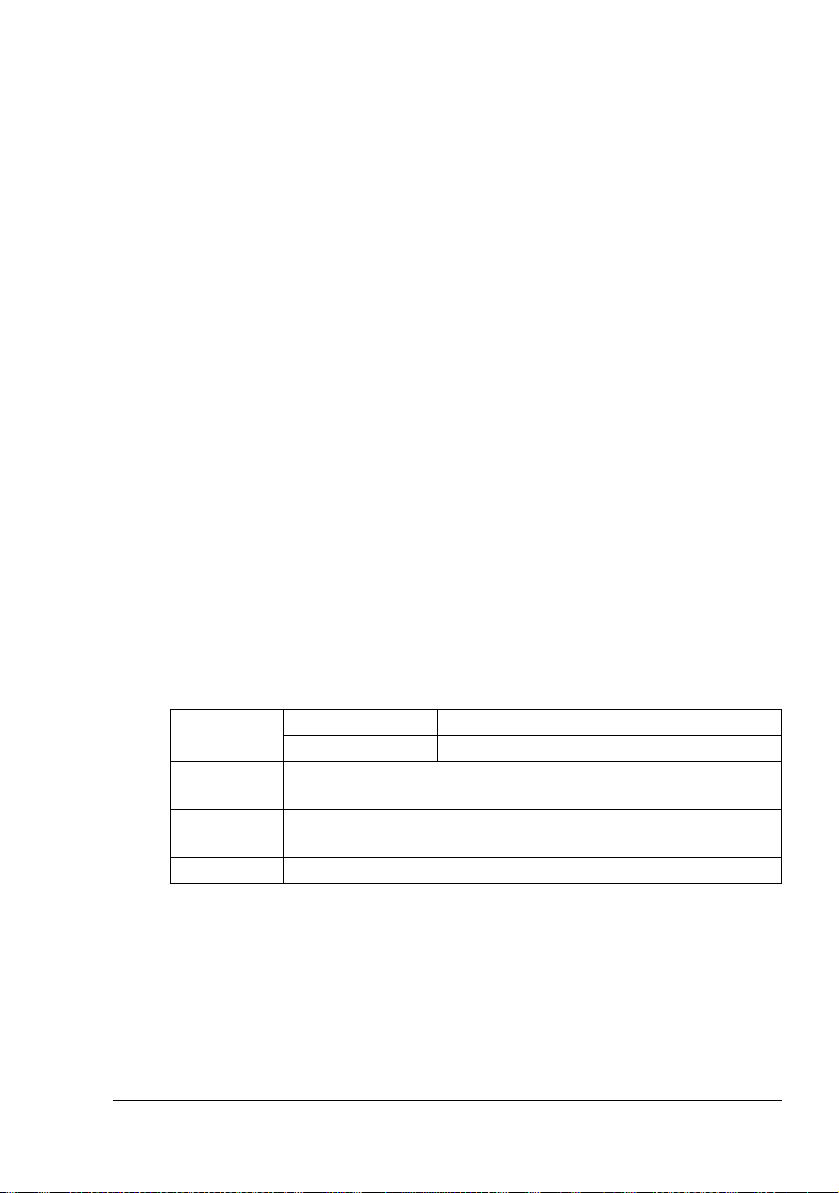
Verarbeiten Sie folgende Kuverts:
Gängige für den Laserdruck geeignete Kuverts mit diagonalem Ver-
schluss, scharfer Falz und scharfen Kanten sowie standardmäßig gummierten Verschlusslaschen
" Da die Kuverts über erhitzte Walzen geleitet werden, kann die
klebstoffbeschichtete Lasche das Kuvert möglicherweise vorzeitig
verschließen. Wenn Sie Kuverts mit Klebstoff auf Emulsionsbasis
benutzen, tritt dieses Problem nicht auf.
Für den Laserdruck geeignet
Trocken
Verarbeiten Sie KEINESFALLS Kuverts mit:
Selbstklebenden Verschlusslaschen
Klebebändern, Metallklammern, Büroklammern, einer Kordel oder
abreißbaren Streifen über der Klebeschicht
Sichtfenstern
Einer übermäßig rauen Oberfläche
Material, das während des Druckvorgangs schmilzt, verdampft, sich
verzieht, verfärbt oder gefährliche Dämpfe freisetzt
Kuverts, die bereits verschlossen sind
Postkarten
Drucken Sie diese Daten zunächst auf einem Blatt Normalpapier, um die
Position der Druckdaten zu überprüfen.
Kapazität Kassette Bis zu 50 Postkarten, je nach Stärke
Manuelle Zufuhr Nur 1 Postkarte
Ausrichtung
Medientyp
für Treiber
Gewicht 60 - 163 g/m² (16 - 90 lb)
Verarbeiten Sie folgende Postkarten:
Mit der zu bedruckenden Seite nach oben
Schweres Papier
Empfohlen für den Laserdruck
Verarbeiten Sie KEINESFALLS folgende Postkarten:
Beschichtet
Für Tintenstrahldrucker entwickelt
Druckmaterialarten
29
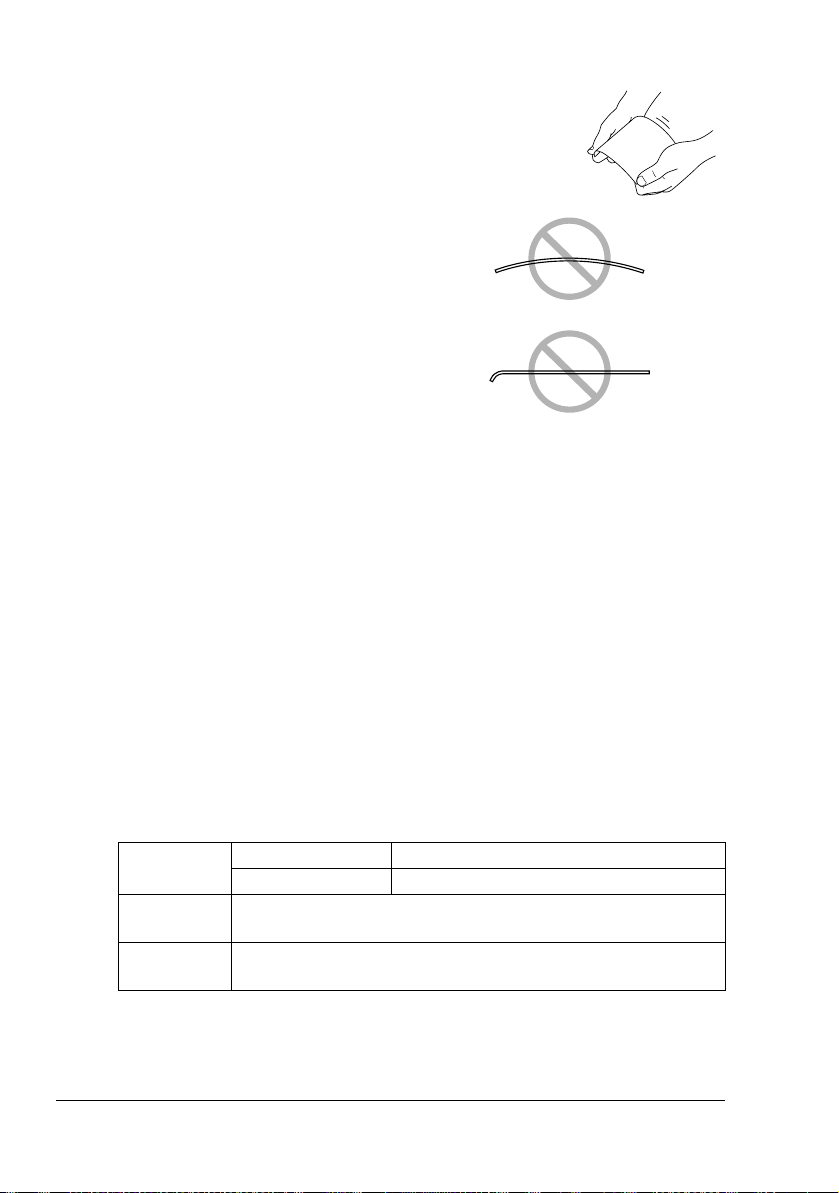
Vorgeschnitten oder perforiert
Vorgedruckte oder mehrfarbige Postkarten
" Wenn die Postkarte gewellt ist, biegen Sie sie
gerade, bevor Sie sie in den Behälter einlegen.
Gefalztes oder zerknittertes
Material
Transparentfolien
" Transparentfolien dürfen Sie vor dem Einlegen keinesfalls auffächern.
Dies kann zu statischer Aufladung führen und Druckprobleme verursachen.
" Berühren Sie die Oberfläche der Folien nicht mit bloßen Händen, da
dies die Druckqualität beeinträchtigen kann.
" Entnehmen Sie Transparentfolien so schnell wie möglich aus dem
Ausgabebehälter, um eine statische Aufladung zu vermeiden.
Sie können Folien im Dauerbetrieb verarbeiten. Je nach Qualität des Materials, der statischen Aufladung und der Druckumgebung könnte dies jedoch die
Zuführung des Materials beeinträchtigen.
Drucken Sie diese Daten zunächst auf einem Blatt Normalpapier, um die
Position der Druckdaten zu überprüfen.
Kapazität Kassette Bis zu 5 Folien, je nach Stärke
Manuelle Zufuhr Nur 1 Folie
Ausrichtung
Medientyp
für Treiber
Mit der zu bedruckenden Seite nach oben
Folie
Druckmaterialarten30
